Цвет
С точки зрения физика цвет- это комбинация электромагнитных волн фиксированного диапазона частот. Кратко, точно и сухо. Дилетант в области оптики воспринимает его субъективно. А это значит, что для человека цвет несет образную информацию, передает настроение, связан с эмоциональными переживаниями. Малейшая дисгармония цвета может погубить прекрасное художественное произведение, а правильный подбор цветов оживляет бедную по композиции фотографию и делает соединительным замысел дизайнера.
Люди всегда пытались понять природу цвета и объяснить его свойства. Еще в античные времена о цвете размышляли философы-стоики. В средние века и в эпоху Возрождения модели цвета пытались строить художники. В двадцатом зеке эстафету подхватили физики, фотографы и специалисты в области кинематографии. Развитие компьютерной графики и цифровых систем печати поставило задачу разработки такой системы управления цветом, которая может контролировать цветовые параметры на всех стадиях подготовки цветных изданий: от их создания до получения тиражей.
Цветовые иллюзии
Цветовые иллюзии - частный случай более общего явления, известного под названием оптических иллюзий. Академические словари объясняют этот феномен обманом зрения или ошибками в оценке геометрических характеристик и физических параметров объектов окружающей среды, совершаемых наблюдателем при определенных условиях. Ошибки эти весьма многочисленны, разнообразны и с трудом поддаются объяснению.
Трудно поверить, глядя на рис. 2.1, что все горизонтальные линии являются параллельными прямыми. Этот поразительный пример производит впечатление ловко проделанного фокуса.

Рис. 2.1. Пример оптической иллюзии. Все горизонтальные линии на этом рисунке являются идеальными прямыми, параллельными горизонтальной оси
На рис. 2.2 показана регулярная сетка, в узлах которой расположены круги небольшого размера. Это классический пример, демонстрирующий оптическую иллюзию в самой простой форме. Испытуемому предлагается подсчитать количество кружков разного цвета. Обычно уже после обработки первого ряда начинают путаться люди с самой устойчивой психикой и идеальным зрением.

Рис. 2.2. Пример иллюзии восприятия тонов. Трудно подсчитать число кружков черного и белого цвета, размещенных на этом рисунке
Пример, показанный на рис. 2.3, демонстрирует иллюзию цветового восприятия. Прямоугольное поле заполнено в шахматном порядке клетками светло-зеленого цвета, на диагоналях этой фигуры размещены прямоугольники отличного цвета. Требуется оценить сходство цветов клеточек, заполняющих диагонали.
Можно принять любое пари на то, что десять из десяти опрошенных, незнакомых с этим тестом, зафиксируют отличие цветов прямоугольников, расположенных на диагоналях. Объективная инструментальная проверка дает совершенно иной результат - все клеточки диагоналей имеют одинаковый цвет (R234, G35, В120).
Можно умножать количество примеров, но даже на основе приведенных данных позволительно сделать вывод о релятивизме цветового восприятия человека. Мозг человека обрабатывает цветовые данные не как абсолютный феномен, объективность которого никак не связана с внешними условиями, а относительно, в тесной связи с окружающими объектами, средой и предысторией.

Рис. 2.3. Пример цветовой иллюзии. Кажется, что диагонали этой фигуры закрашены разным цветом, но инструментальная проверка или осмотр изображения при большом увеличении свидетельствуют о полной хроматической тождественности
Цветовые модели
Существует множество различных способов описания цвета - от поэтических строф и художественных полотен до точного языка физического эксперимента и формальных математических построений. Можно получить репутацию успешного дизайнера, не обладая выдающимся цветовидением, но нельзя стать профессионалом в области предпечатной подготовки, не имея знаний о цветовых моделях.
Цветовая модель - это формальная или физическая система, служащая для объяснения и предсказания спектральных свойств света. Построение адекватной цветовой модели оказалось очень сложной задачей, которая до сих пор не получила исчерпывающего решения. Проблему штурмовали с разных сторон физики, инженеры, искусствоведы, публикации по этой теме занимают не один десяток метров на полках технических библиотек, в обращении находится множество различных цветовых моделей. Но, несмотря на значительные усилия разработчиков, универсальная теория, дающая полное объяснение феномену цвета в различных его проявлениях, еще не построена. Рассмотрим самые популярные модели, нашедшие применение на различных этапах предпечатной подготовки цветных публикаций.
Модель RGB
В модели RGB производные цвета получаются в результате сложения или смешения базовых, основных цветов, называемых цветовыми координатами. Координатами служат красный (Red), зеленый (Green) и синий (Blue) цвет. Свое название RGB-модель получила по первым буквам английских наименований цветовых координат.
Свойства модели RGB хорошо описывает так называемый цветовой куб (см. рис. 2.4). Это фрагмент трехмерного пространства, координатами которого являются красный, зеленый и синий цвет. Каждая точка внутри куба соответствует некоторому цвету и описывается тремя проекциями - цветовыми координатами: содержанием красного, зеленого и синего цвета. Сложение всех основных цветов максимальной яркости дает белый цвет; начальная точка куба означает нулевые вклады основных цветов и соответствует черному цвету. Если цветовые координаты смешивать в равных пропорциях, то получится серый цвет различной насыщенности. Точки, отвечающие серому цвету, лежат на диагонали куба. Смешение красного и зеленого дает желтый, красный и синий образуют пурпурный, а зеленый и синий -голубой.
Цветовые координаты: красный, зеленый и синий иногда называют первичными или аддитивными цветами. Цвета голубой, пурпурный, желтый, которые получаются в результате попарного смешения первичных цветов, называются вторичными. Поскольку сложение- это основная операция синтеза цветов, то модель RGB иногда называют аддитивной (от латинского additivus, что значит прибавляемый). Принцип сложения цветов часто изображается в виде плоской круговой диаграммы (см. рис. 2.5), которая хотя и не дает новой информации о модели, по сравнению с пространственным изображением, но проще воспринимается и легче запоминается.

Рис. 2.4. Цветовой куб. Это трехмерное представление цветовой модели RGB, удачно описывающее основные правила композиции цвета этой системы

Рис. 2.5. Принцип сложения цветов. Это иная форма представления системы RGB, которая проще цветового куба для восприятия и запоминания
По принципу сложения цветов работают многие технические устройства: мониторы, телевизоры, сканеры, диапроекторы, цифровые фотоаппараты и др. Если посмотреть через увеличительное стекло на экран монитора, то можно увидеть регулярную сетку, в узлах которой располагаются красные, зеленые и синие точки-зерна люминофора. При возбуждении пучком электронов они излучают базовые цвета разной интенсивности. Сложение излучений близко расположенных зерен воспринимается человеческим глазом как цвет в данной точке экрана.
В вычислительной технике интенсивность первичных цветов принято измерять целыми числами в диапазоне от 0 до 255. Ноль означает отсутствие данной цветовой составляющей, число 255 - ее максимальную интенсивность. Поскольку первичные цвета могут смешиваться без ограничений, то легко подсчитать общее количество цветов, которое порождает аддитивная модель. Оно равно 256 * 256 * 256=16 777 216, или более 16,7 миллионов цветов. Это число кажется огромным, но в действительности модель порождает всего лишь небольшую часть цветового спектра.
Любой естественный цвет можно разложить на красную, зеленую и синюю составляющие и измерить их интенсивность. А вот обратный переход возможен далеко не всегда. Экспериментально и теоретически доказано, что диапазон цветов модели RGB уже, чем множество цветов видимого спектра. Чтобы получить часть спектра, лежащую между синим и зеленым цветами, требуются излучатели с отрицательной интенсивностью красного цвета, которых, конечно же, в природе не существует.
Диапазон воспроизводимых цветов модели или устройства называется цветовым охватом. Одним из серьезных недостатков аддитивной модели, как ни парадоксально это звучит, является ее узкий цветовой охват.
Еще одним недостатком модели следует считать аппаратную зависимость. Теоретически все выглядит очень привлекательно. Пусть цвет задан значениями интенсивностей базовых цветов, например R = 204, G = 230, В =1 71 (светло-салатовый). Кажется, что этот набор цветовых координат однозначно определяет светло-салатовый цвет на любом устройстве, которое работает по принципу сложения базовых цветов. В действительности все обстоит намного сложнее. Цвет, воспроизводимый устройством, зависит от множества внешних факторов, часто не поддающихся учету. Экраны дисплеев покрываются люминофорами, которые отличаются по химическому и спектральному составу. Мониторы одной марки имеют разный износ и условия освещения. Даже один монитор выдает различные цвета в прогретом состоянии и сразу после включения. За счет калибровки устройств и использования систем управления цветом можно попытаться приблизить цветовые охваты различных устройств. Подробнее об этом говорится в следующей главе.
Нельзя не упомянуть еще один недостаток этой цветовой модели. С точки зрения практикующего дизайнера или компьютерного художника, она является неинтуитивной. Оперируя в ее среде, бывает трудно ответить на самые простые вопросы, относящиеся к цветовому синтезу. Например, как следует изменить цветовые координаты, чтобы сделать текущий цвет немного ярче или уменьшить его насыщенность? Чтобы дать правильный ответ на этот простой вопрос, требуется обладать большим опытом работы в этой цветовой системе.
Модель HSB
Цветовая модель HSB возникла как попытка преодолеть аппаратную зависимость модели RGB. В модели HSB все цвета определяются тремя координатами оттенком (Hue), насыщенностью (Saturation) и яркостью (Brightness). Название модели образовано по первым буквам английских названий цветовых координат.
Цветовым тоном или оттенком называется спектрально-чистый цвет определенной длины волны, например чистый красный или чистый зеленый. Цветовой тон - это объективная характеристика, поскольку ее можно измерить по длинам преобладающих в световом пучке волн.
Насыщенность описывает чистоту цвета. Один и тот же тон может быть тусклым или насыщенным. Изменение насыщенности можно представить как разбавление чистого хроматического цвета белым или серым. Чем больше содержание серого, тем более блеклым, менее насыщенным становится цвет. Все цвета естественного происхождения имеют низкую насыщенность, поэтому чистые тона выглядят слишком яркими, ненатуральными.
Яркость характеризует интенсивность, энергию цвета. Изменение яркости можно представить как смешение чистого тона и черного цвета. Большое содержание черного делает цвет затененным, неинтенсивным. С уменьшением процента черного освещенность увеличивается. Солнечный луч - это пример яркого света, свечение, исходящее от светлячка, имеет очень низкую яркость. Черный цвет имеет нулевую яркость, а белый - максимальную.
Очень доступное описание модели HSB дают интерфейсные средства редактора Photoshop. На рис. 2.6 показано диалоговое окно Color Picker, которое является стандартным средством синтеза цвета в редакторе. Вертикальная полоса, расположенная в середине окна, представляет чистые варианты цвета, в терминологии системы HSB - хроматические оттенки. Левое прямоугольное поле показывает все варианты выбранного цвета. Горизонтальной осью в нем является Saturation (Насыщенность), а вертикальной - Brightness (Яркость).

Рис. 2.6. Представление модели HSB средствами редактора Photoshop. В этой системе яркостная и цветовая составляющие разделены. Это дает в руки дизайнера удобные инструменты работы с цветом
Если проследить за изменениями этих координат, то можно дать четкое объяснение распределению цветов в этом поле. Нижняя часть его отвечает цветам низкой (или нулевой) яркости, поэтому соответствующая часть поля окрашена в серые тона высокой плотности. Смещение по вертикали дает все более яркие цвета, а сдвиг по горизонтали приводит к получению более чистых (насыщенных) тонов. Правая верхняя точка соответствует цвету, который является родовым для всего цветового поля.
Иногда для описания модели HSB используется иная геометрическая аналогия.
Пусть цвета видимого спектра располагаются по кругу, как цифры на циферблате часов. Каждому оттенку соответствует точка на окружности. Чтобы указать положение чистого спектрального цвета, достаточно задать угол поворота радиуса-вектора. В большинстве графических программ принято начинать отсчет от красного цвета и располагать основные и дополнительные цвета с приращением 60 градусов (рис. 2.7). Следует отметить, что направление отсчета и начальная точка - это характеристики, которые не имеют принципиального значения и могут быть изменены в программных реализациях данной модели.
Величина насыщенности описывается как длина радиуса-вектора. Чем менее насыщенным является цвет, тем ближе к центру окружности располагается представляющая его точка. Центр круга соответствует черному цвету. Обычно насыщенность измеряется в процентах: минимальная насыщенность равна 0, максимальная - 100. Чтобы учесть в нашей модели яркость, надо добавить третью координату. Все цветовое пространство системы HSB можно представить в виде стопки цветовых кругов, каждый из которых соответствует своему значению яркости. Яркость в большинстве графических программ измеряют в процентах в диапазоне от 0 (минимальная) до 100 максимальная).

Рис. 2.7. Геометрическое представление модели HSB. Во многих редакторах работа с этой моделью реализована на базе цветового круга, который по своим основным свойствам напоминает данный рисунок
Система HSB очень удобна для пользователя. В ней можно синтезировать новые цвета и получать различные варианты заданного цвета, опираясь на интуицию и изображение цвета. Например, мы знаем, что чистый синий цвет лежит на цветовом круге под углом 240 градусов. Если требуется сместить тон в сторону пурпурного оттенка, то для этого достаточно увеличить угол поворота. Цвет кажется слишком насыщенным? Решение известно. Надо подвинуть точку в радиальном направлении ближе к центру. Велика яркость? Уменьшаем соответствующую координату.
Подобную стратегию синтеза цвета невозможно реализовать в системе RGB, поскольку трудно предвидеть последствия даже небольших изменений цветовых координат. Еще одним несомненным достоинством системы HSB является ее независимость от аппаратуры. Примерно такую оценку могли бы дать системе HSB пользователи и разработчики компьютерных программ.
Мнения физиков и инженеров-оптиков по поводу этой системы, видимо, будут отличаться от приведенных оценок. Система HSB является абстрактной. Это значит, что нет таких устройств, которые синтезируют цвет в этой системе. Не существует и прямой процедуры измерения цветового тона и насыщенности. В любом методе ввода информации о цвете сначала измеряются красная, синяя и зеленая составляющие, которые потом пересчитываются в координаты HSB. Так как при вводе и выводе цвета система HSB привязана к системе RGB, то ее аппаратная независимость является пока умозрительным тезисом и не влечет масштабных технологических изменений, как этого можно было ожидать.
Система HSB не единственная цветовая модель, где яркостные и цветовые характеристики рассматриваются отдельно. Таковыми являются системы HLS, HSI, YUV и некоторые другие. Во всех этих моделях цвет задается не как смешение трех базовых цветовых координат, а по значениям цветового тона, насыщенности и интенсивности. В модели HSI используются тон (Hue), насыщенность (Saturation) и интенсивность (Intensity), в модели HLS - тон (Hue), насыщенность (Saturation) и светлота (Lightness). Модель YUV представляет собой вариант системы HSB и применяется при передаче телевизионных сообщений в стандарте PAL.
Модель CMYK
При обсуждении систем RGB и HSB речь шла в основном об источниках света. Большинство окружающих нас объектов источниками не являются. Они не излучают, а поглощают и отражают падающий свет в разных пропорциях. Как возникает цветность подобных объектов? Все пассивные объекты, т. е. объекты, не являющиеся излучателями, мы видим в отраженном цвете. Если яблоко имеет красный цвет, то это значит, что оно отражает длинные волны, принадлежащие красной, начальной части спектра, и поглощает короткие. Для описания таких явлений используется цветовая модель, которая объясняет порождение цветов не как результат сложения, а как результат вычитания базовых цветов.
Почему некоторый предмет окрашен в синий цвет? Это происходит потому, что он поглощает красную и зеленую составляющие и отражает только синюю. Или как при отражении получается голубой цвет? Голубой представляет собой смешение синего и зеленого. Следовательно, поверхность голубого цвета отражает синий и зеленый цвет, а значит, поглощает красную составляющую. Пурпурный краситель поглощает зеленый и отражает красный и синий. Если смешать голубой краситель : пурпурный, то цвет такой краски уже можно предсказать. Пурпурная составляющая поглотит зеленую, голубая- красную, остается только синяя компонента, -. о этому результирующий цвет будет синим. На рис. 2.8 показаны примеры поведения световых волн различной длины на примере отражения от белого бумажного листа с различными красителями, нанесенными на него.

Рис. 2.8. Поглощение и отражение световых волн. Примеры этого рисунка иллюстрируют закономерности цветообразования при отражении света от непрозрачных носителей
Смешивая попарно пурпурный, желтый и голубой красители, можно получить з отраженном свете оттенки основных цветов - красного, зеленого и синего. Сочетания основных цветов позволяют синтезировать множество производных цветов, поэтому пурпурный, желтый и голубой могут быть приняты в качестве базиса субтрактивной (вычитательной) цветовой модели. Субтрактивная модель, в которой цвета получаются смешением голубой (Cyan), пурпурной (Magenta) и желтой (Yellow) красок, называется CMY.
Если нанести на белый лист красители пурпурного, желтого и голубого цвета, то они поглотят все три составляющие падающего света, и такой лист должен выглядеть черным. В это теоретически правильное заключение практика вносит свои поправки. Существующие красители по своим химическим свойствам далеки от идеала и часто содержат примеси. Смешение таких красителей дает не черный цвет, а грязно-коричневый темного оттенка. Свой вклад вносит и бумага, поверхность и цвет которой никогда не бывают идеальными. Для повышения качества печати применяется специальный черный краситель, который позволяет получить ровный и глубокий черный цвет. Большинство современных репродуцирующих устройств (принтеров и типографских машин) печатают в четыре краски, и только самые дешевые струйные принтеры используют только три краски.
Система CMY с дополнительной черной составляющей называется CMYK. Черный цвет (Black) представлен в названии последней буквой для того, чтобы не путать его в сокращениях и аббревиатурах с синим (Blue). Эта система служит теоретической основой цифровой печати. Цветовые координаты рассматриваются как красители, которые наносятся на поверхность бумаги, поэтому интенсивность каждой координаты измеряется в процентах от 0 (отсутствие краски) до 100 (максимальная плотность краски).
В системах RGB и HSB световые потоки суммируются, поэтому результирующие цвета получаются яркими. В субтрактивной системе световые потоки вычитаются, производя более темные и менее насыщенные оттенки. Этим отчасти объясняется тот эффект, когда яркие насыщенные краски картинки, представленной на экране монитора, становятся выцветшими и тусклыми после вывода ее на печать.
Если попытаться подвести баланс преимуществ и недостатков цветовой модели CMYK, то итог будет неутешительным. Модель является в принципе аппаратно-за-висимой, дает плохо предсказуемые результаты и имеет очень узкий цветовой охват. На ее стороне только одно, но решающее достоинство. Без нее трудно обойтись, поскольку вся технология современной печати построена на модели CMYK.
Цветовой круг
Цветовой круг- это удобная модель, которая описывает взаимоотношения основных цветовых координат в наглядной графической форме. Каждый пользователь, систематически работающий с цветом, должен ясно представлять основные правила обращения с этой моделью. Она позволяет решить многие задачи цветового синтеза, ее часто используют как навигатор, позволяющий уверенно ориентироваться в цветовом пространстве и определять направление поиска оттенков в любой цветовой модели.
Рассмотрим устройство цветового круга (см. рис. 2.9). В нем на равном расстоянии друг от друга размещены аддитивные и субтрактивные цвета. Пары цветов, расположенные под углом 180 градусов, называются комплиментарными или дополнительными. Таковыми являются зеленый и пурпурный, синий и желтый, голубой и красный. Это название подчеркивает не только расположение в круге, но и суть физических процессов. Голубой цвет противоположен красному, потому что голубые красители поглощают красный цвет и отражают синий и зеленый. Голубой цвет - это отсутствие красного.

Рис. 2.9. Цветовой круг. Эта геометрическая модель в удобной наглядной форме представляет базовые закономерности цветового синтеза. С помощью цветового круга намного проще принимать правильные решения в процессе цветовой коррекции и синтеза новых оттенков
В различных источниках приводятся отличные изображения цветового круга. Эти отличия не имеют принципиального значения и не влияют на прогностические свойства модели. При необходимости круг можно восстановить по следующим простым правилам. Представим координаты систем RGB и CMY точками на окружности, пусть цвета одной модели отстоят друг от друга на 120 градусов. Для завершения построения достаточно расположить цвета R (красный) и С (голубой) на одной диагонали, а все остальные координаты упорядочить по часовой или против часовой стрелки.
Приведем основные положения цветового синтеза по круговой модели:
Дополнительные цвета (диаметрально противоположные на цветовом круге) являются в некотором смысле взаимоисключающими. Это утверждение можно выразить в виде следующих зависимостей: 100% Cyan = 0 Red, 100% Magenta = 0 Green, 100 % Yellow = 0 Blue.
Добавление любой краски цветового круга компенсирует дополнительную краску, как бы разбавляет ее в результирующем цвете. Например, чтобы изменить цветовое соотношение в сторону зеленых тонов, следует понизить содержание пурпурного цвета, который является дополнительным к зеленому. Повышение содержания компонентов RGB влечет за собой снижение концентрации параметров CMY и наоборот.
Каждый субтрактивный (аддитивный) цвет находится между двумя аддитивными (субтрактивными). Сложение любых двух цветов RGB дает цвет CMY, лежащий между ними. Справедливо и обратное утверждение. Например, смешивая зеленый и синий, получим голубой, а смесь желтого и пурпурного образует красный. Перечислим все возможные соотношения такого вида: Red + Green = =Yellow, Blue + Green = Cyan, Red + Blue = Magenta, Cyan + Magenta = Blue, Cyan + Yellow = Green, Magenta + Yellow = Red.
Осветление или затемнение цвета предельной насыщенности влечет за собой снижение его насыщенности.
Приведенные правила сформулированы в форме несколько отвлеченных физических закономерностей. Но это не пустые абстракции, из них следуют конкретные рекомендации по управлению цветом, необходимые каждому цифровому дизайнеру или художнику. Приведем некоторые из них.
Наложение красного и зеленого с максимальной интенсивностью дает чистый желтый цвет. Уменьшение интенсивности красного смещает результирующий цвет в сторону зеленых оттенков, а снижение вклада зеленого делает цвет оранжевым.
Смешение синего и красного в максимальной пропорции дает фиолетовый цвет. Уменьшение доли синего влечет за собой сдвиг в область розового цвета, а уменьшение красного сдвигает цвет в сторону пурпурного.
Зеленый и синий цвета образуют голубой. Существует около 65 тысяч различных оттенков голубого, которые можно синтезировать, смешивая в разных пропорциях данные цветовые координаты.
Наложение голубой и пурпурной краски максимальной плотности дает глубокий синий цвет.
Пурпурный и желтый красители порождают красный цвет. Чем выше плотность составляющих, тем выше его яркость. Уменьшение интенсивности пурпурного придает цвету оранжевый оттенок, снижение доли желтой составляющей дает розовый цвет.
Желтый и голубой дают ярко-зеленый цвет. Уменьшение доли желтого порождает изумрудный, а снижение вклада голубого - салатовый.
Модель Lab
Международной комиссией по освещению еще в 1931 году разработана и учреждена в качестве межотраслевого стандарта цветовая модель, которая после уточнения и доработки получила название Lab (L*a*b). Эта модель разрабатывалась так, чтобы преодолеть недостатки моделей HSB, RGB и CMYK. Модель имеет широкий световой охват и не привязана ни к одному из устройств репродукции света.
Любой цвет в модели определяется значением яркости L (Lightness) и двумя хроматическими координатами - а и Ь. Хроматическая координата а принимает все значения цвета по цветовому кругу - от зеленого до красного. Координата b - от голубого до желтого. В природе не существует излучателей, которые могли бы воспроизвести диапазон цветовых значений хроматических координат а и Ь, поэтому модель применяется в теоретических исследованиях, при обменах информацией о цвете и для синтеза цвета в компьютерных программах. Внутреннее описание цветов в Photoshop и в некоторых других программах обработки растровой графики выполняется в системе Lab. Самым важным достоинством модели следует считать ее широкий цветовой диапазон: система Lab передает все цвета видимой части спектра.
Диапазон цветов, который может воспроизводить модель или устройство, называется цветовым охватом. На рис. 2.10 показаны цветовые охваты различных устройств. Осями графиков служат хроматические координаты а и Ь. Самая большая фигура рисунка обозначает цветовой охват системы Lab. На границах этой области лежат все чистые цвета видимой части спектра. При смещении к центру насыщенность уменьшается, достигая нулевого значения в области белого цвета.
График модели Lab позволяет определить цветовой охват любого устройства или модели, работающей по принципу сложения цветов. Если отметить три цвета на графике и соединить их прямыми линиями, то получится рисунок цветового охвата устройства, которое использует эти цвета как координаты. Более того, внутри графика Lab располагаются графики охватов любых моделей и устройств, основанных на принципе вычитания цветов: печатающих машин, принтеров и др.

Рис. 2.10. Цветовые охваты устройств и носителей. Система Lab обладает самым большим цветовым охватом среди всех рассмотренных цветовых моделей и устройств. Даже монитор не состоянии корректно отобразить все краски, доступные этой системе
Система Lab весьма специфична, работа в ней дается практикующим дизайнерам с определенным трудом. Упомянем еще раз об особенностях этой системы.
Система HSB описывает цвет в терминах, удобных для работы оператора, системы RGB и CMYK представляют его так, как он синтезируется конкретными устройствами (мониторами и печатными машинами). Модель Lab истолковывает цвет так, как мы его видим.
Lab - это внутренняя цветовая модель редактора Photoshop. Можно сказать, что эта программа «думает» о цвете в терминах данной системы. Так, при преобразовании RGB в CMYK модель Lab используется в качестве промежуточной формы хранения информации о цвете.
Все инструменты тоновой и цветовой коррекции отличаются повышенной чувствительностью при работе в Lab. Это значит, что небольшие (в численном выражении) изменения параметров тона или цвета влекут за собой существенную, по визуальной оценке, перестройку обрабатываемого изображения.
Дефекты цветового восприятия
Всем известны такие дефекты зрения, как близорукость, дальнозоркость, астигматизм. Они учитываются общественным сознанием и кодифицированы в установлениях различного рода. Существуют правовые нормы, которые ограничивают дееспособность людей с этими дефектами зрения. Недостатки цветового восприятия известны намного меньше. Исключением является дальтонизм, про который, видимо, слышали все. Известность этого термина в немалой степени объясняется его высокой цитируемостью в кроссвордах и сканвордах, но объективные исследования показали, что число людей, страдающих дальтонизмом, оказалось неожиданно велико. Почти каждый десятый человек на планете не способен различать цветовые оттенки в большей или меньшей степени!
Дальтонизм - это не единственная аномалия цветового зрения человека. Можно привести обширную выборку медицинских диагнозов, относящихся к нарушениям цветового аппарата, но убедительность цитаты не находится в прямой зависимости от ее длины. Трудно оспорить тот факт, что должны существовать профессиональные ограничения для людей с аномалиями цветового восприятия. Индивидуум с большими диоптриями не может работать часовщиком или претендовать на профессию нейрохирурга. Наличие дихроматопсии или протаномалии у дизайнера делает сомнительными все его заключения и рекомендации в области допечатной подготовки цветных публикаций высокого качества.
Физиологи и специалисты в области психологии разработали несколько тестовых испытаний, предназначенных для проверки зрения человека на наличие дефектов цветовосприятия. Наиболее распространенным в сфере графического дизайна является тест Farnsworth-Munsell 100. Он не производит сложных колометрических измерений, а позволяет обнаружить отклонения испытуемого от нормы цветовосприятия средствами простых проверок.
Имеются различные реализации этого теста, обычно он существует в форме некоторого набора, напоминающего настольную игру. Он состоит из цветовых образцов, которые разбиты на четыре группы, в каждую из них входит по 21 цветовому экземпляру.
Цветовые образцы представляют собой цилиндры, которые по своим габаритам близки обычным шашкам. Верхние части цилиндров окрашены различными цветовыми оттенками, нижние части пронумерованы. Задача испытуемого - расставить цилиндрики по критерию цветового подобия. После того как все фишки отсортированы, требуется сравнить номера серий с образцами, которые хранятся в таблицах, или :-вести данные в обрабатывающую программу. По расхождениям с эталонной последовательностью можно судить о наличии аномалий цветовосприятия испытуемого.
Тест Ishihara состоит из набора специально разработанных изображений, у которых на хаотичном фоне нарисована простая фигура или нанесен некоторый регулярный узор. Эти изображения предлагаются для просмотра испытуемому, который должен распознать узор или рисунок. По результатам испытания можно диагностировать большую часть хроматических аномалий человека.
Дополнительные средства контроля
Разработчики программного обеспечения обычно помещают в разделы с названиями, которые начинаются с прилагательного Advanced, редко используемые или малопонятные настройки, доступные немногим профессионалам. Это, по крайней мере, справедливо для цветовых настроек редактора Photoshop. В раздел Advanced Controls (Дополнительные настройки) диалогового окна Color Settings включены две опции (рис. 2.20), которые большинство рядовых пользователей программы оставляют без изменений.

Рис. 2.20. Дополнительные средства контроля диалогового окна Color Settings
Существуют ситуации, когда их значение может решающим образом повлиять на результаты обработки высококачественных изображений. Рассмотрим содержание этих настроек.
Desaturate Monitor Colors by (Уменьшение насыщенности цветов монитора на). Эта функция предназначена для решения проблемы отображения на мониторе цветовых пространств с широким охватом. В редакторе принято соглашение о представлении на экране любых цветовых пространств при помощи метода Relative Colorimetric (Преобразование по относительной колориметрии). Поэтому цвета, выходящие за пределы гаммы монитора, усекаются до своих ближайших эквивалентов, которые можно представить на мониторе. Это может привести к тому, что некоторые различные в исходном пространстве цвета представляются одинаково на мониторе. Переключатель выбирает режим снижения насыщенности цветов монитора, который позволяет представить на экране менее насыщенные цвета. Это способно повлечь за собой несогласованность между экранной и печатной версией одного оригинала.
Blend RGB Colors Using Gamma (Смешение цветов RGB в соответствии со значениями гаммы). Одна из самых таинственных цветовых настроек программы. Она влияет на способ смешивания RGB-цветов при объединении графических данных. Самый простой пример такого объединения - это наложение изобразительных слоев в нормальном режиме. Поведение программы при отключенной опции называется в фирменной документации на программу колориметрически-корректным. Работа редактора при включенной опции и различных числовых значениях (от 1 до 2,2) аттестуется как художественно-корректная.
Цвет
Цвет 2.1. Теоретические основы цветоведения 2.1.1. Дефекты цветового восприятия 2.1.2. Цветовые иллюзии 2.1.3. Яркостная чувствительность 2.1.4. Хроматическая адаптация 2.1.5. Цветовые модели 2.1.6. Заказные и составные цвета 2.2. Управление цветом 2.2.1. Системы управления цветом 2.2.2. Профили ICC 2.2.3. Инструменты для измерения цвета 2.2.4. Создание профиля монитора 2.2.5. Создание профиля сканера 2.2.6. Создание профиля печатающего устройства 2.2.7. Передача цветовых значений 2.3. Управление цветом в Photoshop 2.3.1. Введение 2.3.2. Настройка системы управления цветом в Photoshop 2.3.3. Рабочее пространство RGB 2.3.4. Рабочее пространство CMYK 2.3.5. Заказное пространство CMYK 2.3.6. Режимы управления цветом 2.3.7. Параметры преобразования 2.3.8. Дополнительные средства контроля 2.3.9. Обработка профилей 2.3.10. Управление цветопробой 2.3.11. Обзор основных соглашений по управлению цветом в Photoshop 2.3.12. Калибровка монитора
Хроматическая адаптация
Легко предсказать последствия следующего эксперимента. Пусть имеется некоторая сцена или цветное изображение, которые наблюдаются при фиксированных условиях освещения, например при дневном свете. Что произойдет, если резко изменить условия освещения, например заменить естественный свет искусственным флуоресцентным источником с заметным сдвигом в сторону зеленой части спектра. Спустя некоторое время наблюдатель будет видеть сцену в тех же красках, что и прежде. Голубое платье останется голубым, а шляпка красного цвета сохранит свой первоначальный цвет, несмотря на явное противоречие объективным физическим законам.
Явление, которое проиллюстрировал этот мысленный эксперимент, называется хроматической адаптацией. Это способность системы зрения человека приспосабливаться к изменившимся условиям освещения и сохранять неизменными исходные цвета объектов сцены или элементов изображения. Дарвинисты утверждают, что эволюция -это накопление полезных признаков; наверное, этим качеством обладает и свойство хроматической адаптации. Но в области предпечатной подготовки цветных изданий она создает немало проблем для дизайнеров и полиграфистов.
Человек не в силах приказать своему мозгу остановить процесс адаптации, то можно, по крайней мере, исключить основные источники ошибок при принятии ответственных решений по управлению цветом. Вся предпечатная подготовка цветных публикаций должна проходить в условиях освещения, основные параметры которого находятся под полным контролем. Не случайно многие препресс-бюро и художественные мастерские имеют специально созданные условия освещения. Это значит, что работа ведется на высококачественных и тщательно откалиброванных мониторах в специально подготовленных помещениях с равномерным неярким освещением и без доступа прямых солнечных лучей. Стены и потолок таких помещений обычно равномерно покрываются светло-серой краской. По тем же причинам следует избегать использования картин, репродукций или любых ярких декоративных элементов, которые могут быть источником искажений цветового восприятия.
Если по каким-то причинам невозможно обеспечить нейтральный фон во всем рабочем помещении, то цветные оттиски исследуют и оценивают в специально подготовленных кабинках, на ограниченных площадях которых намного проще обеспечить стандартные условия освещения. Получили распространение и портативные обстановки, позволяющие выполнить всю необходимую работу по оценке цветового пространства изображения или печатной страницы.
Сходными с хроматической адаптацией причинами объясняется еще один цветовой феномен - метамеризм. Этот эффект проявляется в том, что два цвета выглядят одинаково при одних условиях освещения и представляются наблюдателю совершенно различными в иной световой среде. Сила проявления этого эффекта зависит от множества причин: технологии производства страницы, преобладающего цвета, типа композиции и пр. Известно, что в наибольшей степени метамеризму подвержены полноцветные полиграфические оттиски, в меньшей степени - фотографии. Изображения, отпечатанные на современных струйных принтерах пигментными чернилами, обладают самой большой устойчивостью в этом отношении.
Инструменты для измерения цвета
Важнейшим условием создания качественного заказного профиля устройства отображения цвета является точное измерение цветовых параметров. В последние несколько лет в отрасли, занимающейся разработкой и выпуском измерительных приборов, наблюдаются тенденции, сходные с направлением развития всей компьютерной периферии. Во-первых, это снижение стоимости приборов, во-вторых, упрощение их правил эксплуатации. Если раньше цена качественного спектрофотокамера могла доходить до нескольких сотен тысяч долларов, а для работы с ним требовался дипломированный специалист в области оптики, то сейчас эти устройства стали широкодоступными по цене и эксплуатационным нормам.
Весь парк измерительного оборудования можно разбить на три группы: денсиметры, колориметры и спектрофотометры. Самыми простыми по техническому устройству и правилам эксплуатации являются денситометры. Они не дают полной информации о цветовых параметрах оригинала; обычно эти приборы считывают значение оптической плотности в точке или небольшой области, ограниченной несколькими пикселами. Некоторые модели высокого уровня могут выполнять простую статистическую обработку массива данных, а также контролировать баланс серого, ахроматичность и некоторые другие характеристики оригинала. Колориметры представляют более развитый класс измерительных приборов, поскольку они способны снимать информацию о значениях красного, зеленого синего цвета в каждой пробной области. Некоторые аппаратные калибраторы мониторов представляют собой колориметры, снабженные специальным программам обеспечением и приспособленные для работы в специфических условиях компьютерного дисплея.
Самыми сложными, точными дорогостоящими приборами измерения цвета являются спектрофотометры. Это приборы, предназначенные для регистрации интенсивности излученных, отраженных и поглощенных световых потоков. Регистрируемую часть спектра он разбивает на несколько коротких поддиапазонов обычно от 16 до 256) и меряет интенсивность излучения в каждом из них. Спектрофотометры дают самую подробную информацию о цветовых свойствах изображения. поскольку они оперируют со спектральным составом цвета. Данные распределении световых волн различной длины могут быть преобразованы в любую другую удобную форму, например цветовое пространство.
До последнего времени спектрофотометры были сложными и дорогими приборами; работу с ними могли позволить себе только крупные издательства, фирмы или препресс-бюро. Сейчас ситуация меняется, на рынке появились сравнительно недорогие приборы, доступные небольшим творческим коллективам и рекламным фирмам. Такие устройства, например, выпускают фирмы X-Rite и DataColor. Профилирование любого технического устройства, репродуцирующего цвет, выполняется по единой схеме — измерение отклика прибора в ответ на некоторое эталонное воздействие. Так, аппаратный калибратор монитора посылает на вход видеосистемы компьютера известный RGB-сигнал, а затем использует колориметр для измерения показанных монитором значений цвета. Расхождение между эталонным и зарегистрированным сигналом - это характеристика монитора, которая должна быть записана в профиль данного устройства. По такой же схеме выполняется профилирование печатающих устройств. Выводится на печать эталонная картинка, которая содержит образцы цвета с заранее известными координатами. Отпечатанная версия обрабатывается спектрофотометром и сравниваются исходные и полученные данные. Все обнаруженные разночтения записываются в профиль печатающего устройства.
Яркостная чувствительность
Физиологами и оптиками давно установлен факт избирательной чувствительности человеческого зрения к волнам различной длины. В упрощенном изложении, без привлечения графиков чувствительности палочек и колбочек, это значит, что в обычных обстоятельствах человек хорошо воспринимает зеленый цвет, несколько хуже - красный и хуже всего - синий цвет.
Это фундаментальное положение физиологии зрения человека, из которого следует ряд важных практических следствий. Во-первых, составляющие цветного изображения вносят разный вклад в ощущение яркости. Во-вторых, максимальная чувствительность зрения человека лежит в желто-зеленой области спектра.
Низкая чувствительность зрения в синем диапазоне видимого спектра хорошо объясняет то, что синяя окраска фона в большинстве случаев удачно сочетается с цветными диапозитивами различного содержания и цветовой гаммы. Идеальные условия для восприятия документа дает печать черного шрифта на белом фоне. Если шрифт белого цвета нанести на синий фон, то в силу отмеченного обстоятельства фоновая часть изображения отчасти потеряется. В результате будет доминировать шрифт или другие фрагменты изображения с иной окраской.
Избирательная чувствительность зрения является экспериментально подтвержденным фактом. Более того, исследователи в области психологии зрительного восприятия провели многочисленные тесты для получения количественных оценок вкладов отдельных цветовых составляющих. Установлено, что для большинства людей доли цветовых координат распределяются следующим образом: 59 % - зеленый, 30 % - красный и 11 % - синий цвет. Иными словами, если известны яркости зеленой, красной и синей составляющих, то суммарную яркость нельзя получить простым суммированием. Ее следует вычислять по формуле
Яркость = 0,59 * Зеленый + 0,3 * Красный + 0,11 * Синий.
Калибровка монитора
Убеждать в исключительной важности правильного отображения цветов на экране монитора - это значит ломиться в открытую дверь. Цвет экранной версии изображения можно сравнить с фундаментом, на котором зиждется вся конструкция системы управления цветом. Точная цветопередача монитора позволяет ставить и успешно решать вопрос о построении надежной технологической цепочки подготовки полноцветных публикаций. Без этого всякие попытки получения достоверного и предсказуемого цвета обречены на провал.
Для точного отображения цветов Photoshop должен иметь информацию о поведении монитора и его технических характеристиках. Искомые данные приходят в редактор из ICC-профиля. Обязательным условием точной цветопередачи монитора является создание профиля, описывающего текущее состояние монитора. Поскольку технические характеристики монитора со временем меняются, дрейфуют, как выражаются специалисты, то профилирование монитора приходится выполнять многократно, по некоторому регулярному расписанию. Если профилирование - это измерение свойств монитора, то их изменение и приведение к некоторому стандарту принято называть калибровкой. Для некоторых цифровых устройств эти операции различаются; для монитора они представляют две стороны одного процесса.
Существует два принципиально различных подхода к настройке мониторов: аппаратная и визуальная калибровка. Аппаратная калибровка выполняется для мониторов профессионального уровня. Она предъявляет особые требования к видеокарте, монитору и часто требует значительных капитальных вложений в техническое и программное обеспечение. Визуальная калибровка не накладывает жестких ограничений на свойства визуальной подсистемы компьютера. Она в принципе может быть выполнена для любого современного цветного монитора. Существует несколько программ, предназначенных для выполнения визуальной калибровки, самыми известными утилитами этого класса являются Adobe Gamma на платформе Windows и ColorSync Default Calibrator на платформе Macintosh. Рассмотрим технику работы с первой программой.
На заметку! Эффективность утилит визуальной калибровки зависит от окружающих условий освещения. Для получения надежных результатов необходимо создать единообразную и стабильную освещенность рабочего места оператора. Условия единообразия подразумевают отсутствие прям направленных источников света, нейтральный цвет окружающих предметов и отсутствие яркого цветового контекста. Данная световая среда должна быть стабильна, это значит, что должны отсутствовать резкие колебания цветовой температуры и смена направления источников света.
Для запуска утилиты Adobe Gamma требуется раскрыть папку Control Panel (Панель управления) и два раза щелкнуть по пиктограмме с тем же названием. Утилита имеет два режима работы (см. рис. 2.27).
Control Panel (Управляющая панель). Этот режим предназначен для опытных пользователей, в нем все настройки расположены в пределах одного окна.
Step by Step (Wizard) (Пошаговый мастер). Режим калибровки монитора, реализованный в виде многошаговой процедуры. Он ориентирован на неискушенных пользователей.
Возможности обоих режимов полностью совпадают, но работа со вторым более наглядна и систематична. Рассмотрим пошаговую процедуру калибровки монитора.

Рис. 2.27. Стартовое диалоговое окно утилиты Adobe Gamma. При помощи этой небольшой программы можно выполнить точную визуальную калибровку монитора
Выбор профиля
Калибровку монитора можно выполнять на основе некоторого стандартного профиля или заново, задавая все необходимые установки самостоятельно. Для выбора существующего профиля служит кнопка Load (Загрузить), по нажатию которой открывается папка с длинным названием Windows/System32/Spool/Drivers/Color, в которой хранятся все доступные в программе профили цветовых пространств.
Если принято решение о создании нового профиля, то в поле Description (Описание) следует ввести его имя. Под этим именем новый профиль будет значиться во всех списках, объединяющих профили программы. Имя профиля может отличаться от имени файла, в котором он хранится.

Рис. 2.28. Выбор базового профиля монитора
Установка яркости и контрастности
На этом шаге калибровки программа предлагает настроить яркость и контрастность монитора. Эту операцию следует выполнять в условиях низкой освещенности, в противном случае результаты настройки экрана могут оказаться недостоверными.

Рис. 2.29. Настройка яркости и контрастности
Работу следует начинать с настройки контрастности монитора. При помощи средств управления монитора надо установить его контрастность на максимальный уровень. Некоторые марки современных мониторов отличаются очень высоким уровнем этого параметра. В этом случае следует задать такую контрастность, которая немного превосходит комфортабельный для работы уровень.
Следующая операция данного шага процедуры - это настройка яркости. При помощи органов управления яркости надо задать такой уровень яркости, при котором центральный прямоугольник будет максимально темным, отличаясь при этом от совершенно черного цвета. Для оценки результата служит картинка, приведенная в нижней правой части диалогового окна. На ней изображено три концентрических прямоугольника разного размера. В идеальном случае внешний прямоугольник должен быть белым, средний - черным, а внутренний - темно-серым.
Выбор люминофора
На этом шаге процедуры калибровки выбирается тип люминофора, который используется для покрытия экрана монитора. Производители мониторов применяют различные виды покрытий экранов. От свойства люминофора зависят характеристики красной, зеленой и синей составляющих экранного цвета. Эта информация заносится в профиль монитора и используется в дальнейшем для его корректировки. Указание типа люминофора для визуальной калибровки заменяет точную колориметрию красок.
Для выбора покрытия служит список, который раскрывается по щелчку на единственном поле диалогового окна (см. рис. 2.30). Данные о мониторе можно найти в технической документации или получить непосредственно от поставщика. Список стандартных покрытий невелик, он объединяет всего лишь шесть типов люминофоров. Если ни один из них не подходит для данной марки монитора, то можно ввести описание нового покрытия при помощи пункта Custom. Для снятия характеристик люминофора потребуется специальный измерительный прибор, с помощью которого можно измерить текущие уровни красного, зеленого и синего цвета.
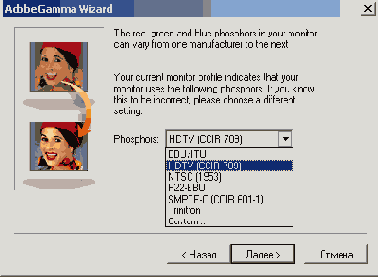
Рис. 2.30. Выбор люминофора

Рис. 2.31. Настройка гаммы
Настройка гаммы
На этом шаге процедуры калибровки требуется выбрать оптимальное значение лммы. Гаммой называется коэффициент, от которого зависят результаты нелиней--: эго преобразования тонов изображения. Точное объяснение этого понятия возмож--э только с приведением математических выкладок, которые не очень уместны в книге по машинной графике. Ограничимся здесь утверждением, что это один из важнейших параметров, решающим образом влияющий на изобразительные возможности монитора. Все настройки этого параметра выполняются в диалоговом : кне, показанном на рис. 2.31. В нем предлагается выбрать значения гаммы раздельно для каждой цветовой составляющей. Чтобы перевести окно в это состояние, следует выключить опцию View Single Gamma Only (Только общая гамма).
Опытные операторы рекомендуют придерживаться следующей последовательности действий при настройке гаммы:
Перед тем как приступить к настройке, обеспечить нейтральный серый фон окружающих предметов. Если это затруднительно сделать в полном объеме, то необходимо, по крайней мере, исключить яркие цвета из области прямого зрения наблюдателя.
Выбрать такое расстояние, на котором квадраты разного цвета кажутся наблюдателю слегка размытыми.
Регулировку цветов целесообразно выполнять в следующем порядке: красный, зеленый и синий (в последнюю очередь).
Требуется найти такое положение ползунков, при котором центральная часть цветовых прямоугольников сольется с их полосатым фоном.
Настройка белой точки
Этот этап процедуры калибровки монитора предназначен для выбора температуры белой точки монитора. Он включает в себя две операции: измерение температуры и ее задание. Сначала выполняется измерение; все необходимые для этого интерфейсные средства расположены в диалоговом окне, показанном на рис. 2.32.
Может показаться немного странным, что цвет белой точки монитора описывается понятием «температуры». Этот традиционный способ измерения заимствован из теоретической физики и основан на понятии «черного тела». Черное тело, нагретое до определенной температуры, излучает свет фиксированного диапазона. При изменении температуры нагрева максимум излучения смещается в другую область спектра по известному закону. Этот механизм дает возможность связать параметры света с температурой.
Большая часть современных мониторов имеет специальную аппаратную настройку для выбора температуры белого. Утилита самостоятельно определяет установленную температуру, которая отображается в списке Hardware White Point (Белая точка монитора). Если программа допустила ошибку, ее можно исправить, выбрав подлинную температуру из списка или проведя простейшие измерения. Измерения температуры заключаются в визуальной оценке трех образцов белого цвета, числовые значения которых восстанавливает программа. Для запуска измерительной процедуры требуется щелкнуть по кнопке Measure (Измерение).
Практика показывает, что в большинстве случаев лучшие результаты дает температура 6500 градусов Кельвина. Более низкие значения сделают цвета монитора слишком тусклыми, а более высокие дадут чрезмерно холодный оттенок с явными примесями синевы.

Рис. 2.32. Измерение температуры белой точки

Рис. 2.33. Установка температуры белой точки
Следующая операция заключается в задании температуры белой точки. Вся техническая часть этой операции выполняется в простом диалоговом окне, показанном на рис. 2.33. Если требуется установить уровень белого, отличный от заданного ап-паратно, то следует просто выбрать искомую температуру из списка Adjusted White Point (Установленная белая точка). Это решение может повлечь за собой определенные проблемы при работе под управлением некоторых версий операционной системы Windows. В большинстве случаев лучшим выбором будет пункт Same as Hardware (Как у монитора), который выбирает температуру, заданную для монитора аппаратными средствами.
Сохранение профиля
Последней операцией процедуры калибровки является операция сохранения созданного профиля монитора. Перед записью данных на жесткий диск утилита дает возможность сравнить исходное состояние с новым, полученным в результате калибровки. Для этого служит диалоговое окно, показанное на рис. 2.34. При помощи кнопок Before (Перед) и After (После) можно выбирать разные состояния монитора и сравнивать их. Для сохранения нового профиля достаточно щелкнуть по кнопке Finish (Готово), выбрать уникальное имя профиля и завершить процедуру нажатием клавиши Enter. На платформе Windows XP профили хранятся в папке Windows/System32/Spool/ Drivers/Color, на платформе Windows 98 - в папке Windows/System/Color.
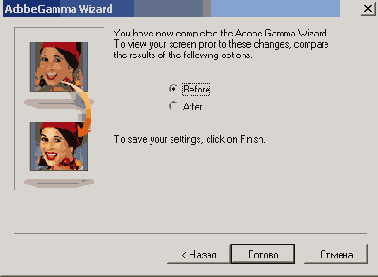
Рис. 2.34. Сохранение профиля
Настройка системы управления цветом в Photoshop
Большая часть средств управления цветом программы расположена в диалоговом окне Color Settings (Настройка цветов). Для вызова этого окна достаточно выполнить команду главного меню Edit => Color Settings или воспользоваться комбинацией клавиш Ctrl+Shift+K.

Рис. 2.12. Диалоговое окно Color Settings. Средствами этого окна можно определить основные характеристики, влияющие на представление цветных изображений в Photoshop
Разделы этого интерфейсного средства - это не рядовые кнопки и переключатели, каждый из них имеет большую смысловую нагрузку. Здесь просто перечислим опции и режимы окна, а их подробное описание будет дано в последующих разделах книги.
Settings (Параметры). Этот раздел содержит список заранее определенных цветовых параметров, предназначенных для типичных проектных ситуаций, например подготовки графики для публикации во Всемирной сети, или стандартные установки для предпечатной подготовки изображения в Европе или Америке.
Advanced Mode (Дополнительный режим). Переключатель с двумя состояниями. Его активизация открывает доступ к дополнительным настройкам диалогового окна, в противном случае пользователю предоставляется ограниченный набор настроечных параметров.
Working Spaces (Рабочие цветовые пространства). В этом разделе представлены списки рабочих пространств для изображений в различных цветовых системах (RGB, CMYK, Gray, Spot). Соответствующие профили тестированы фирмой Adobe и рекомендованы ей для применения в типичных проектных ситуациях.
Color Management Policies (Режимы управления цветом). Раздел позволяет выбрать один из способов обработки изображений, созданных в иной цветовой среде. Пользователь может отказаться от использования внедренного в изображение профиля, форсировать его использование или конвертировать исходное цветовое пространство в выбранное пространство редактора.
Profile Mismatches (Несовпадение профилей). Группа переключателей этого раздела служит для определения реакции программы на событие, которое регистрируется при рассогласовании параметров профилей.
Ask When Opening (Подтверждать при открытии). Выбор этой опции заставляет программу выводить специальное сообщение всякий раз, когда открывается изображение с профилем, отличным от текущего.
Ask When Pasting (Подтверждать при пересылке из буфера обмена). Выбор этой опции заставляет программу выводить специальное сообщение при попытке вставить через буфер обмена изображение с профилем, отличным от текущего. Missing Profiles (Утраченные профили). Опции этого раздела определяют реакцию программы на событие, которое регистрируется при попытке открытия изображения без профиля.
Conversion Options (Параметры преобразования). Раздел объединяет группу настроек, предназначенных для настройки процесса преобразования цветовых пространств.
Engine (Модуль). Список позволяет выбрать один из встроенных в редактор программных модулей цветового преобразования.
Intent (Метод). Список объединяет методы представления цветов, выходящих за пределы целевого цветового пространства (лежащих вне гаммы).
Use Black Point Compensation (Компенсация черной точки). Переключатель активизирует режим компенсации черного цвета. Если он включен, то тоновый диапазон исходного пространства конвертируется в тоновый диапазон целевого пространства. Если этот режим неактивен, то исходное пространство будет имитироваться средствами целевого, что может привести к некоторым потерям в области теней.
Use Dither (Использовать псевдосмешение). Активизирует режим псевдосмешения, который вносит в изображение дозированный регулируемый шум, уменьшающий риск появления полос и ступенек в областях с плавными цветовыми переходами.
Desaturate Monitor Colors by (Уменьшение насыщенности цветов монитора на). Переключатель выбирает режим снижения насыщенности цветов монитора, который позволяет представить на экране менее насыщенные цвета.
Blend RGB Colors Using Gamma (Смешение цветов RGB в соответствии со значениями гаммы). Режим дает возможность изменить цвета модели RGB установкой требуемого контраста.
Обработка профилей
Многочисленные настройки, сведенные разработчиками программы в диалоговое окно Color Settings, задают штатное поведение Photoshop при работе с цветом. Это поведение не является строго фиксированным; его можно изменить в течение одного сеанса работы с программой. Эту задачу можно выполнить при помощи команд главного меню раздела Image => Mode (Изображение => Режим), прежде всего это команды изменения цветового пространства, известные во всех ранних версиях редактора, и новые команды Assign Profile (Назначить профиль), Convert to Profile (Преобразовать в профиль).
Назначение профиля меняет внешний вид изображения, оставляя без изменений числовые данные графического файла. Некоторые искушенные пользователи пользуются этим обстоятельством для выполнения сложных работ по тоновой и цветовой коррекции. Создается новый профиль с необходимыми базовыми установками цвета и требуемой гаммой. Если связать этот профиль с корректируемым изображением, то редактор автоматически выполнит большой объем корректирующих работ, согласно установкам заказного профиля.
Назначение профиля
Команда Assign Profile (Назначить профиль) разрешает связать открытое изображение с любым доступным в программе профилем. Это очень полезное средство, с его помощью можно разметить неразмеченный оригинал или внедрить новый профиль, который лучше подходит для данного изображения. Команда не меняет числовых данных графического файла; она модифицирует лишь способ их интерпретации, а значит, и вид оригинала. Это подтверждает пример, приведенный на рис. 2.21. Изображение листочка представлено в различных цветовых пространствах; легко заметить, что правый вариант заметно темнее левого. В нижней левой части палитры Info (Информация) приведены числовые данные пробной точки, которая не меняет своего положения. В обоих рабочих пространствах эта точка описывается одинаковым набором цветовых координат.

Рис. 2.21. Представление изображения в разных рабочих пространствах. Назначение нового профиля меняет экранный образ изображения, оставляя неизменными числовые значения графического файла
Техническое исполнение команды не отличается сложностью. Чтобы присвоить изображению новый профиль, требуется:
Выполнить команду главного меню Image => Mode => Assign Profile (Изображение => Режим => Назначить профиль).
Выбрать необходимый тип воздействия на изображение в диалоговом окне Assign Profile, показанном на рис. 2.22. Рассмотрим альтернативы, которые предлагает это окно.
Don't Color Manage This Document (Отключить систему управления цветом для данного изображения). Перевод этой опции полностью объясняет ее поведение. Редактор будет обрабатывать данное изображение как не имеющее профиля. Цветовые координаты файла сохранятся, но будут интерпретированы в соответствии с текущим рабочим пространством. Информация о внедренном профиле просто не принимается во внимание. Working RGB (Рабочее пространство). Документу присваивается профиль текущего рабочего пространства. Это соглашение действует вне зависимости от установок диалогового окна Color Settings. Отличие данного режима обработки от предыдущего заключается в том, что здесь документ обрабатывается как профилированный. Он сохраняет внедренный профиль и при изменении рабочего пространства. Profile (Профиль). В этом режиме документу можно присвоить любой доступный в программе профиль, который в общем случае может отличаться от профиля рабочего пространства. Для его выбора служит список, расположенный в правой части данного раздела. Как и ранее, числовые данные о цвете сохраняются, но они интерпретируются согласно внедренному профилю. Многие внешние модули управления сканированием не могут встраивать в изображение профили оцифровывающего оборудования. Это разрешается сделать позднее. Если описание сканера входит в состав доступных в программе профилей, то его можно внедрить в изображение при помощи команды Assign Profile.
Преобразование профиля
Команда Convert to Profile (Преобразовать в профиль) позволяет заменить внедренный профиль тегированного изображения или рабочего пространства неразмеченного оригинала на любой профиль, доступный в редакторе. В отличие от команды Assign Profile эта команда вносит фактические изменения в числовые данные графического файла. Эти изменения можно проследить при помощи палитры Info

Рис. 2.22. Диалоговое окно Assign Profile. Это окно разрешает выбрать способ обработки размеченных и неразмеченных изображений
(Информация). Так, на рис. 2.23. показаны два варианта одного изображения с разными внедренными профилями. На вид эти примеры совершенно неотличимы, но числовые значения палитры в одной пробной точке (левая нижняя четверть палитры) значительно отличаются друг от друга.

Рис. 2.23. Варианты изображения с разными внедренными профилями по виду не отличаются друг от друга. Числовые данные палитры Info, снятые в одной пробной точке, различны
Для преобразования профиля изображения требуется:
Выполнить команду главного меню программы Image => Mode => Convert to Profile (Изображение => Режим => Преобразовать в профиль).
Выбрать настройки преобразования в диалоговом окне с тем же названием (см. рис. 2.24.). Рассмотрим эти настройки.
Source Space (Исходное пространство). Это информационное поле, в котором приводится название исходного пространства изображения. Destination Space (Целевое пространство). Раздел служит для выбора нового профиля изображения. Flatten Image (Свести изображение). Выбор этой вспомогательной опции объединяет все слои многослойного изображения попутно с преобразованием профиля.
Остальные опции диалогового окна служат для тонкой настройки процедуры преобразования. Их содержание рассматривалось в предыдущих разделах этой главы.

Рис. 2.24. Диалоговое окно Convert Profile. С его помощью можно выбрать новый профиль изображения и настроить опции преобразования
Искушенные пользователи применяют эту команду как неплохую альтернативу прямому преобразованию цветовых пространств командами раздела Image => Mode => RGB (CMYK, Grayscale и пр.).
Обзор основных соглашений по управлению цветом в Photoshop
Управление системой CMS в Photoshop организовано достаточно логично, но не существует единого интерфейсного средства, объединяющего важнейшие настройки и команды. Они распределены по нескольким источникам (пунктам меню и диалоговым окнам), что отчасти затрудняет изучение техники управления цветом в редакторе и искажает ее логику. Приведем обзор основных положений стратегии управления цветом, принятой в программе.
Основным источником цветовых настроек программы является диалоговое окно Color Settings. Выбор, сделанный средствами этого интерфейсного элемента, рассматривается программой как установка по умолчанию и действует на все открытые и новые изображения. В нем можно задать рабочее пространство для изображений в системах RGB, CMYK и Grayscale, определить режимы обработки тегированных и нетегированных оригиналов, а также настроить предупредительные сообщения, которые выводит программа при рассогласовании профилей.
Рабочее пространство, установленное по умолчанию, - это среда, которая используется программой для обработки изображений без внедренных профилей. Если цветовое пространство меняется принудительно при помощи команды Image => Mode, то изображение преобразуется в рабочее пространство (CMYK, RGB или Grayscale), установленное в программе по умолчанию.
Изображения без внедренных цветовых профилей (нетегированные) используют установленное в редакторе рабочее пространство. При его изменении изображения переводятся в новое пространство. Тегированные изображения существуют в редакторе в своем рабочем цветовом пространстве, которое можно изменить принудительно, по команде редактора.
Диалоговое окно Color Management Policies (Режимы управления цветом) позволяет настраивать реакцию редактора на изображения с профилем и без него. С его помощью можно сохранить текущий профиль изображения, конвертировать его в рабочее пространство редактора или обрабатывать оригинал как неразмеченный.
Photoshop показывает изображение с помощью профиля монитора, который он получает из операционной системы. Программа на лету преобразует числовые данные, передаваемые на видеокарту. Это преобразование относится к экранному образу изображения, оно не затрагивает содержимое графического файла.
По команде Assign Profile (Назначить профиль) можно присвоить (или удалить) профиль любому изображению, открытому в Photoshop. Эта команда особенно полезна для работы с оригиналами, полученными со сканера или другого устройства, не имеющего возможности внедрить профиль в изображение. Внедрение профиля влияет только на отображение оригинала, оно не затрагивает числовые данные графического файла.
Команда Convert to Profile (Преобразовать в профиль) позволяет преобразовать изображение в любое из доступных профилированных пространств. В отличие от команды Assign Profile, команда конвертации изменяет данные графического файла, но сохраняет внешний вид изображения. Команда Proof Colors (Цветопроба) позволяет увидеть результаты преобразования изображения в другое цветовое пространство. Она дает возможность работать в одном пространстве и видеть изображение в другом пространстве, например после конвертации RGB-изображения в систему CMYK.
Параметры преобразования
В разделе Conversion options (Параметры преобразования) диалогового окна Color Settings (см. рис. 2.12) находятся несколько простых по виду, но очень содержательных и важных настроечных параметров системы управления цветом. Здесь можно выбрать механизм управления цветом и определить технику цветового преобразования.
В процессе обработки профилированных цветовых пространств приходится выполнять пересчет координат точек изображения и множество других вычислений. Эту работу выполняет вычислительное ядро системы управления цветом. Подсистему с такими свойствами принято называть программным движком или просто движком (engine). Различные системы управления могут использовать для расчета цветовых пространств единый движок. Так, системы Apple ColorSync и Microsoft ICM основаны на движке, который лицензирован у фирмы Heidelberg. Хорошо себя зарекомендовало вычислительное ядро АСЕ (Adobe Color Engine), созданное фирмой Adobe.
Для выбора движка (см. рис. 2.19) служит список Engine (Вычислительное ядро) раздела Conversion Options (Параметры преобразования) диалогового окна Color Settings. Напомним, что для открытия этого окна достаточно выполнить команду Edit => Color Settings. Если в данной вычислительной среде не устанавливались дополнительные системы управления цветом, то в списке будет предложен ограниченный выбор из двух альтернатив: Adobe (АСЕ) и Microsoft KM.

Рис. 2.19. Выбор вычислительного ядра системы управления цветом. Ядро - это подсистема, которая выполняет всю расчетную работу по вычислению координат цветовых пространств
При обработке изображений в редакторе приходится изменять цветовые пространства, в которых они определены. Преобразования пространств (отображение - выражаясь точным математическим языком) можно выполнять разными способами, сохраняя одни цветовые установки и отчасти жертвуя другими. Для выбора способа преобразования пространств служит список Intent (Функция преобразования) раздела Conversion Options (см. рис. 2.19).
В документах международной организации по цвету рассматриваются четыре метода преобразования цветовых пространств: Perceptual Intent (Перцепционное преобразование), Saturation Intent (Преобразование с сохранением насыщенности), Relative Colorimetric Intent (Преобразование по относительной колориметрии), Absolute Colorimetric Intent (Преобразование по абсолютной колориметрии). Содержательная сторона функций преобразования рассмотрена в разделе, посвященном передаче цветовых значений. Обсудим те последствия, которые влечет за собой выбор одной из доступных в программе функций.
Преобразование цветового пространства происходит всякий раз при открытии документа или принудительном изменении его рабочего пространства в редакторе.
Изменение цветовой системы посредством команды главного меню редактора Mode (Режим) влечет за собой применение выбранной функции преобразования.
Отчасти упрощая реальное положение дел, можно сказать, что данные палитры Info зависят от выбранного способа преобразования.
По умолчанию в программе выбран метод Relative Colorimetric (Преобразование по относительной колориметрии), который дает лучшие результаты для изображений с небольшим количеством цветов вне гаммы. Сканированные изображения целесообразно обрабатывать по методу Perceptual (Перцепционное преобразование).
Рассмотрим смысл двух последних параметров преобразования, которые представлены в разделе Conversion Option переключателями.
Use Black Point Compensation (Компенсация черной точки). Если активизировать эту опцию преобразования, то черный цвет исходного пространства отображается в черный цвет целевого пространства. При этом используется весь динамический диапазон выходного устройства. В большинстве случаев изменение состояния этого переключателя не повлияет решающим образом на изображение. Фирма Adobe рекомендует оставлять этот переключатель включенным.
Use Dither (Использовать псевдосмешение). Выбор этого переключателя активизирует режим управляемого зашумления изображения. Все преобразования цветовых пространств выполняются в редакторе во внутреннем пространстве с глубиной цвета 16 бит на канал. При конвертации 8-битовых каналов в 16-битовые программа вносит в них некоторую дозу случайных изменений. Эта операция предотвращает появление постеризованных фрагментов и ступенек в областях с градиентной заливкой. Фирма Adobe рекомендует работать с включенной опцией псевдосмешения. Лишь в некоторых случаях ее целесообразно отключать (например, когда финальное изображение сохраняется в формате JPEG).
Передача цветовых значений
Значения цветовых координат в системе RGB или CMYK - это математическая абстракция, которая способна дать точное описание цвета только на идеальном выходном устройстве. Мнимая определенность цветовых координат рассыпается при попытке ее прямого применения на практике. Реальная цифровая техника далека от совершенства, поэтому результаты отображения одного цвета на разных устройствах могут значительно отличаться друг от друга.
Для обеспечения однозначности отображения цвета на разных устройствах используют системы управления цветом. Чтобы решить эту задачу, система CMS должна знать, как цифровое устройство видит, отображает или печатает цвет. Если система располагает сведениями об особенностях сканера, монитора или принтера, которые используются в данной проектной ситуации, то она может внести необходимые корректировки и обеспечить согласованное отображение цветов по всей технологической цепочке.
Профили являются основным источником данных об особенностях цветовоспроизведения конкретных технических устройств. Самый простой способ передачи этой информации - это внедрение профиля непосредственно в графический файл изображения. Эта операция не меняет вид изображения. Приложения, которые не могут работать с профилями, просто игнорируют данные этого типа. Для систем управления цветом внедренный профиль дает сведения о правилах интерпретации цветовых координат изображения.
Во всех случаях, когда система CMS выполняет преобразования цветовых координат, она использует данные двух профилей - исходного и целевого. Первый внедрен в изображение и описывает особенности его родительского устройства, например сканера или монитора. Целевой профиль относится к принимающему или выводному устройству, например другому монитору или принтеру.
После оцифровки цветного изображения в растровый редактор, например Photoshop, будет передан значительный массив RGB-данных. Чтобы редактор правильно интерпретировал эти данные, ему следует сообщить сведения о свойствах сканера, который был использован в данной ситуации. Эти сведения доставляет профиль устройства. Чтобы печатная версия изображения соответствовала оригиналу, требуется использовать профиль выбранного устройства печати, например принтера, в качестве целевого. Оба профиля сообщают CMS ключевую информацию для перекодирования информации о свете. Сначала CMS по профилю сканера восстановит истинные RGB-значения оригинала, а затем, используя профиль принтера, переведет их в искомые CMYK-величины.
Описанная процедура является сердцевиной любой системы управления цветом. Ее аналогия с переводом с одного языка на другой настолько очевидна, что в редкой статье или книге, посвященной этому предмету, не упоминается об этом сравнении. Основная функция CMS - это перевод с языка одного технического устройства на язык другого. В любом переводе неизбежны упрощения и изъятия; есть они и в работе CMS.
Каждое техническое устройство способно воспроизвести фиксированный диапазон цветов. Этот диапазон называется цветовым охватом, гаммой или пространством. Например, в цветовое пространство любого монитора не входят краски, насыщенность которых превышает свечение зерен люминофора. Обычный четырехкрасочный принтер не способен печатать цвета типа «металлик» и т. д. Цвета исходного пространства, которые невозможно отобразить в целевом пространстве, называются цветами «вне гаммы» (out of gamut). Для таких тонов должна быть найдена подходящая замена. В стандарте, описывающем профили ICC, рассматриваются четыре метода имитации цветов, лежащих вне гаммы.
Perceptual Intent (Перцепционное преобразование). Этот метод основан на сжатии исходного цветового пространства до размеров целевого. Сжатие выполняется таким образом, чтобы были сохранены исходный вид изображения и общие цветовые отношения оригинала. Яркость и насыщенность преобразуемых цветов могут немного измениться. Этот метод преобразования применяется в тех случаях, когда велико количество цветов, выходящих за пределы целевого пространства. Он дает хорошие результаты для фотографических изображений с широкой цветовой гаммой.
Saturation Intent (Преобразование с сохранением насыщенности). Это преобразование выполняет отображение исходного пространства в целевое. Приоритет отдается сохранению относительной насыщенности цветов, при этом оттенки могут испытывать незначительные изменения. Данный метод преобразования дает хорошие результаты для деловой графики, плакатов, географических карт и других изображений, выполненных в ограниченной цветовой палитре.
Relative Colorimetric Intent (Преобразование по относительной колориметрии). При преобразовании цветового пространства по этому методу исходный белый цвет отображается в белый цвет целевого пространства. Эта операция является моделью для всех остальных исходных цветов, которые преобразуются в целевые подобно белой точке. Цвета вне гаммы подгоняются к самому близкому оттенку целевого пространства. Метод дает хорошие результаты для изображений с небольшим числом оттенков, лежащих вне гаммы.
Absolute Colorimetric Intent (Преобразование по абсолютной колориметрии). Метод оставляет все цвета, выходящие за пределы целевого пространства, без изменений. Это преобразование сохраняет целостность образа за счет консервации отношений между цветами. Если целевое пространство имеет меньшие размеры, то некоторые исходные цвета могут стать одинаковыми. Метод дает хорошие результаты, если в исходный профиль занесена корректная информация о белой точке.
Итак, для работы системы CMS требуется предоставить ей данные об исходном и целевом профиле и выбрать метод преобразования. Любое преобразование цветового пространства связано с неизбежными потерями. Их причинами могут быть несовпадение размеров цветовых пространств, округление числовых данных, возможная передискретизация, накопление погрешностей и пр. Чтобы минимизировать потери, Photoshop использует несколько отличный от общепринятого подход к управлению цветом. Вместо линейного преобразования цветовых пространств, которое ведет к деградации изображения, в редакторе вводится единое аппаратно-независимое рабочее пространство в координатах RGB.
Профили ICC
Профиль - это документ, описывающий свойства прибора при передаче или отображении цвета. Правила формирования профилей описываются в стандарте международного консорциума по свету (ICC). Это открытый документ, который доступен в сети по адресу www.color.org. Стандарт адресован разработчикам; это сложный технический текст на английском языке, труднодоступный неспециалисту.
Описание профиля устройства начинается с заголовка. В нем указывается тип устройства отображения (сканер, монитор, принтер и пр.), рекомендуемый модуль управления цветом, вид входного и выходного цветового пространства и другая техническая информация, необходимая для описания свойств устройства цветовоспроизведения. Основной объем профайла занимают таблицы пересчета координат цветовых пространств. Кроме того, включается разнообразная служебная информация, которая объясняет системе управления цветом правила обращения с данным устройством.
Профили используются на всех стадиях разработки цветных публикаций.
Профиль сканера описывает то цветовое пространство, в терминах которого прибор описывает RGB-данные, полученные от светочувствительных элементов. Профиль сканера может быть внедрен в каждое оцифрованное изображение или применен к нему после открытия изображения в Photoshop.
Профиль монитора характеризует свойства RGB-пространства калиброванного монитора. В любой технологии обработки цифровой графики калиброванный и профилированный монитор играет ключевую роль. Без надлежащей подготовки монитора теряют всякий смысл разговоры об управлении цветом и получении достоверных результатов.
Выходной профиль описывает параметры цветовоспроизведения оконечного печатающего устройства. Обычно принтеры и печатающие станки работают в системе CMYK, но встречаются устройства, для описания которых применяется система RGB. Использование выходных профилей позволяет получить оттиски высокого качества на печатном оборудовании разного типа.
Рассмотренные профили описывают поведение реальных физических устройств: сканеров, мониторов и принтеров. Стандартами ICC предусматривается использование профилей для связок устройств, работающих совместно, и профилей абстрактных приборов, описывающих различные цветовые пространства.
Профили получили полную поддержку производителей компьютерной периферии. В наше время трудно рассчитывать на коммерческий успех продукта, не оснащенного точным описанием его цветовых свойств. Некоторые высококачественные сканеры и принтеры снабжаются несколькими профилями, рассчитанными на работу в разных условиях. Например, для точного цветовоспроизведения на матовой и глянцевой бумаге принтер может использовать разные профили.
Предустановленные фабричные профили часто имеют ограниченную применимость в реальных условиях. Среда, в которой производитель выполнял калибровку прибора и измерение его цветопередачи, может радикально отличаться от действительных эксплуатационных условий. Если для мониторов и сканеров иногда удается стандартизовать параметры рабочей среды, то для устройств печати это сделать намного сложнее. Так, мощным возмущающим фактором для струйных принтеров является качество чернил, которые отличаются ограниченным сроком годности и высокой долей поддельных картриджей.
Чтобы обеспечить надежную цветопередачу в процессе подготовки цветных изданий, часто приходится использовать заказные профили. Это описания, которые создаются пользователем и учитывают все особенности реальной производственной ситуации. С технической точки зрения это несложная процедура, но она требует определенных технических ресурсов и денежных вложений.
Если ограничиться главными составляющими этой технологии, то для построения качественного профиля устройства требуются специальные измерительные приборы (колориметры и спектрофотометры) и программное обеспечение, предназначенное для обработки результатов измерения.
Рынок программного обеспечения предлагает множество различных программ-профайлеров. С одной стороны, это профессиональные пакеты стоимостью несколько тысяч долларов, например MonacoProfiler 3.2 или CompassProfile. С другой стороны, существует совершенно бесплатное программное обеспечение, которое входит в комплект поставки некоторых марок компьютерной периферии. Примером такой программы является пакет Colorflc, разработанный фирмой E-Color.
Рабочее пространство CMYK
Любое пространство RGB - это в значительной степени идеализированная система, которая, опираясь на свойства конкретного физического устройства, оперирует в своих построениях абстрактными категориями. Иное дело система CMYK. Любое адекватное пространство этого вида должно корректно описывать реальную систему печати, с учетом свойств бумажных носителей и красителей. По этой причине выбор подходящего рабочего пространства CMYK - это намного более ответственная и трудоемкая процедура, чем подбор пространства RGB.
Седьмая версия Photoshop предлагает ограниченный набор предустановленных профилей и возможность создания собственного заказного рабочего пространства. Стандартные альтернативы - это тщательно разработанные пространства, прошедшие многократную экспериментальную проверку на представительном множестве реальных проектных ситуаций. В большинстве случаев целесообразно ограничиться выбором одного из стандартных пространств, поскольку они рассчитаны на самые распространенные в Европе и Северной Америке типы бумаги и печатающих машин. Приведем перечень стандартных пространств с их краткими техническими характеристиками.
Euroscale Coated v2. Европейский стандарт мелованной бумаги.
Euroscale Uncoated v2. Европейский стандарт немелованной бумаги.
Japan Standard v2. Японский стандарт.
US Sheetfed Coated v2. Мелованная бумага по стандарту США и листовая печатная машина с 175 Ipi.
US Sheetfed Uncoated v2. Немелованная бумага по стандарту США и листовая печатная машина.
US Web Coated (SWOP) v2. Мелованная бумага по стандарту США и рулонная печатная машина.
US Web Uncoated v2. Немелованная бумага по стандарту США и рулонная печатная машина.
Легко заметить, что все предлагаемые стандартные профили предназначены для вывода на полиграфическое печатное оборудование и нет ни одного пространства, ориентированного на струйную или лазерную печать настольными принтерами. Современные струйные принтеры, а именно они доминируют в секторе цветной
малотиражной печати, отличаются высокой стабильностью своих технических характеристик. Ведущие производители такого оборудования поставляют на рынок и все необходимые расходные материалы: чернила, бумагу разной плотности и покрытия и пленку. Главной причиной неточной цветопередачи является использование контрафактных и нелицензионных расходных материалов. Стабильность современных фотопринтеров намного превосходит возможности любого промышленного печатного оборудования. Поэтому они могут обходиться одним профилем, данные э котором часто записываются во внутреннюю флеш-память принтера. Кроме того, многие струйные и цветные лазерные принтеры не являются подлинными CMYK-устройствами, хотя и используют для получения цветных оттисков смешение четырех, а иногда и шести красок. Это справедливо, по крайней мере, для всех принтеров, не использующих в своей работе язык PostScript.
Если для печати применяется устройство с PostScript-управлением и генерация оттисков происходит в условиях существенной нестабильности (например, на 5умаге разных сортов), то для обеспечения качества цвета следует воспользоваться заказными или готовыми профилями.
Готовые профили - это профили, разрабатываемые и поставляемые третьими мирами. Они основаны не на замерах конкретного оборудования, а на некоторых усредненных характеристиках, которые, по мнению производителя, обладают устойчивостью в широком диапазоне технических характеристик. Эти профили пользуются плохой репутацией, однако они могут оказаться полезными при определенных обстоятельствах. Практика показывает, что опытный оператор печатной машины сможет получить неплохие результаты для различных комбинаций бумаги я печатных красок.
Заказные профили создаются под конкретную проектную ситуацию, на основе измеренных свойств печатного оборудования и характеристик выбранного типа бумаги. Ранее эта процедура отличалась высокой сложностью и требовала значительных капитальных вложений. В настоящее время техника профилирования упростилась настолько, что стала доступной для пользователей средней квалификации. При наличии необходимого программного и технического обеспечения опытный оператор способен создать новый заказной профиль за несколько минут.
После выбора рабочего пространства CMYK можно воспользоваться командами View=> Proof Setup => Working CMYK (Вид=> Настройка цветопробы => Рабочее пространство CMYK) и View => Gamut Warning (Вид => Цвета вне CMYK). Это исключительно полезные команды, позволяющие на стадии редактирования изображения предвидеть вид его печатной версии. Первая команда показывает оригинал на экране дисплея в том виде, какой он будет иметь в выбранном пространстве печати. Вторая команда помечает специальным цветом все краски изображения, выходящие за пределы цветового охвата выбранного рабочего пространства.
Рабочее пространство RGB
Выбор подходящего рабочего пространства - это одно из важнейших условий успешного редактирования цветного изображения. Идеальное цветовое пространство должно быть нейтральным, равномерным и иметь достаточно широкий цветовой охват.
Свойство нейтральности означает, что равные значения координат Red, Green и Blue должны в результате порождать оттенки серого цвета во всем диапазоне тонов - от самых светлых областей до самых темных.

Рис. 2.13. Пример нейтрального цветового пространства. Если пространство обладает этим свойством, то одинаковые значения координат дают оттенки серого цвета во всем тоновом диапазоне
Свойство равномерности пространства (если предельно точно, то перцепционной равномерности) означает, что перестройка тонов в определенном диапазоне влечет за собой предсказуемые результаты, которые легко поддаются визуальной оценке. Чтобы не приводить обширных извлечений из теории цвета, проиллюстрируем это свойство противоположным примером. Цветовые пространства многих сканеров и мониторов не обладают свойством равномерности. Это, в частности, означает, что равномерные изменения тонового баланса при помощи инструментов Curves (Кривые) или Levels (Уровни) нелинейно влияют на изображение. Их воздействие сильнее сказывается на одних участках тонового диапазона и слабее на других. 3 результате стандартные корректирующие операции могут стать причиной появления паразитных оттенков.
Ситуация с цветовым охватом кажется, на первый взгляд, совершенно ясной. Представляется вполне оправданным выбор пространства с максимально широким цветовым охватом, чтобы гарантировать представление всех имеющихся цветов и оттенков. На самом деле этот тезис ложный. Цветовой охват рабочего пространства - это всегда компромисс между сохранением цветов и постеризацией. Опытные ретушеры знают, что применение инструментов цветовой и тоновой коррекции обедняет тоновый диапазон изображения. Если до обработки гистограмма оригинала представляла собой непрерывную кривую, то после применения корректирующих средств она может содержать пробелы, сигнализирующие о потерянных тонах. В пространстве с небольшим цветовым охватом два близких тоновых значения, например 56 и 58, будут представлены непрерывным тоновым переходом. Если цветовой охват велик, то разница в представлении этих тонов может стать заметной для наблюдателя. Растяжение тонового диапазона в пространстве с большим цветовым охватом может привести к появлению ступенек в непрерывных цветовых переходах и градиентах.
Для примера обсудим разницу между цветовыми охватами трех пространств -Apple RGB, Adobe RGB и Kodak ProPhoto RGB (см. рис. 2.14).
Самым узким охватом обладает пространство Apple RGB. Оно даже не в состоянии представить все цвета системы CMYK. В силу своего небольшого размера это пространство в меньшей степени уязвимо для таких графических дефектов, как сегментация цветов и постеризация.
Для большинства обычных применений лучшим выбором из трех перечисленных пространств будет Adobe RGB. Его размеры покрывают цветовой охват четырехкрасочной печати, возможностей этого пространства достаточно для адекватного представления цветных оригиналов на позитивной и негативной пленке. Цветовые пространства большей части RGB-устройств покрываются этим пространством. Изображения с глубиной цвета 24 или 8 бит на канал представляются в нем без заметной постеризации и сегментации цветов. Единственным заметным недостатком Adobe RGB является то, что оно слишком сильно заходит в область зеленых тонов. Это значит, что оно бесполезно расходует определенный диапазон числовых значений на цвета, которые не могут быть отсканированы или сняты ни одним существующим устройством.
Самыми большими размерами обладает пространство Kodak ProPhoto RGB. Его охват настолько велик, что в некоторых своих областях выходит за пределы различимых человеком цветов. Это пространство целесообразно применять для хранения информации об изображениях, оцифрованных с глубиной цвета 48 бит. Обычное 24-битовое изображение в этом пространстве будет иметь заметные дефекты в виде ступенек и постеризованных областей. Если глубина цвета RGB-изображения равна 24 битам, то на каждый канал приходится ровно по 8 бит. Такой величины достаточно для представления 256 оттенков или тоновых градаций. Если отобразить это сравнительно небольшое количество тонов на большое в абсолютном измерении хроматическое расстояние, то разница между соседними тонами будет достаточно велика и визуально различима.

Рис. 2.14. Цветовые охваты трех типов пространств RGB. Серый фон на рисунке обозначает весь диапазон различимых цветов
Рассмотрение особенностей трех пространств позволяет сделать вывод, что для обычной работы по ретуши и цветовой коррекции изображения с глубиной цвета 24 бита лучше всего подойдет Adobe RGB. Пространство Apple RGB слишком мало, a Kodak ProPhoto RGB слишком велико для большей части проектных ситуаций.
Рассмотрим свойства еще нескольких пространств, которые широко используются дизайнерами и ретушерами.
sRGB. Это пространство разработано фирмами Hewlett-Packard и Microsoft как удобное средство представления цветов некоего усредненного монитора. Оно выполняло функции пространства по умолчанию в редакторе Photoshop 5. Сейчас используется для описания работы сканеров и цифровых камер нижнего ценового уровня. Пространство отличается узким цветовым охватом, который не покрывает всех цветов стандартной четырехкрасочной печати. Оно совершенно не годится для подготовки полноцветных оригиналов для высококачественной печати. Оптимальной областью применения этого пространства является публикация изображений в сети Интернет.
Monitor RGB. Выбор этого пространства влечет за собой использование программой профиля монитора в качестве текущего рабочего профиля. В этом случае чистые RGB-данные изображения пересылаются непосредственно на видеокарту и после преобразования в соответствии с профилем монитора отображаются на экране. Это пространство целесообразно применять для подготовки Web-графики. В приложениях, которые не поддерживают системы управления цветом, изображения, подготовленные в этом пространстве, будут выглядеть примерно так, как на рабочем мониторе.
ColorMatch RGB. Это пространство построено на основе некогда популярного в настольном издательстве монитора Radius PressView. Оно обладает достаточно широким охватом для подготовки высококачественных цветных изданий, но по своим ключевым характеристикам уступает Adobe RGB. Пространство Color-Match RGB имеет немного меньшие размеры, чем Adobe RGB, и отличается некоторой неравномерностью перцепционных свойств.
Большая часть практических потребностей дизайнера, художника или ретушера покрывается перечисленными рабочими пространствами. Кроме того, пользователь имеет возможность создать собственное рабочее пространство и загрузить новое пространство, созданное сторонними разработчиками. Подведем краткие итоги.
Для работы с графикой низкого разрешения, предназначенной для публикации в сети Интернет, хорошим выбором будет рабочее пространство Monitor RGB. В настоящее время HTML-редакторы не поддерживают системы управления цветом (это, по крайней мере, справедливо для лидеров-программ Dreamweaver и GoLive), поэтому изображение будет выглядеть примерно одинаково в составе сайта и на рабочем экране в программе Photoshop. Это пространство совершенно не годится для подготовки цветных печатных изданий.
Рабочее пространство Adobe RGB можно назвать универсальным. Оно будет хорошим выбором для подготовки Web-графики, подготовки цветных печатных публикаций, выполнения сложных работ по ретуши, цветовой коррекции и создания качественных графических архивов высокого разрешения.
Пространство Kodak ProPhoto RGB предназначено для хранения и обработки изображений с высокой глубиной цвета, где принципиально важно сохранить малейшие тоновые градации в самых темных и светлых частях диапазона. Такие оригиналы могут создавать самые совершенные модели современных планшетных сканеров и профессиональные барабанные сканеры. Чтобы избежать проблем с сегментацией цветов и постеризацией областей, изображение должно иметь, по крайней мере, 48-битовую глубину цвета.
Режимы управления цветом
Реакция программы на профили изображения (или их отсутствие) зависит от установок раздела Color Management Policies (Стратегия управления цветом) диалогового окна Color Settings (Настройка цветов), показанного на рис. 2.12. Этот единообразно устроенный раздел состоит из трех списков, которые предназначены для определения реакции программы на профили RGB, CMYK и Cray. Каждый из .писков (см. рис. 2.17) включает в себя пункты:
Off (Отсутствует). Выбор этого пункта влечет за собой частичное отключение возможностей системы управления цветом. Работа в этом режиме воссоздает условия, в которых находились пользователи первых версий редактора (четвертой и более ранних).
Preserve Embedded Profiles (Сохранить встроенный профиль). Содержание пункта в точности соответствует его названию. При работе в этом режиме сохраняется встроенный в изображение профиль. Это лучший выбор в ситуации, когда приходится редактировать множество изображений, полученных из разных источников.
Convert to Working Space (Конвертировать в рабочее пространство). В этом режиме редактор принудительно переводит изображения из внутренних пространств в рабочее пространство, установленное в программе. Работа в этом режиме характерна для пятой версии Photoshop.

Рис. 2.17. Раздел диалогового окна Color Settings, предназначенный для выбора режимов обработки профилей изображений
Рассмотрим эти режимы более подробно.
При работе в режиме, который в редакторе назван Off, отбрасывается информация о внедренном профиле изображения, и оно обрабатывается как нетегированное. Это универсальное правило знает только одно исключение. Если внедренный профиль совпадет с профилем текущего рабочего пространства, то такой оригинал будет рассматриваться как изображение, существующее в собственном пространстве, свойства которого соответствуют рабочему. Это разделение не пустая схоластика, оно имеет важные практические последствия.
Если изменить текущее рабочее пространство (напомним, что для этого служит диалоговое окно Color Settings), то все изображения без внедренного профиля изменят свой вид в полном соответствии с новыми установками. Изображения с совпадающим профилем останутся без изменений. Программа будет обращаться с ними как с изображениями, заданными в собственном рабочем пространстве документа.
Рассмотрим более подробно свойства режима Preserve Embedded Profiles (Сохранить встроенный профиль). После его выбора рабочие пространства изображений фиксируются. Это значит, что каждое изображение существует в том рабочем пространстве, в котором оно создано. Список рабочих пространств в диалоговом окне Color Settings становится номинальным. Перечислим важнейшие последствия, которые влечет за собой выбор этого режима.
Если открывается документ с внедренным профилем, то Photoshop использует его в качестве пространства документа, причем оно не обязано совпадать с текущим рабочим пространством. Все операции по редактированию изображения выполняются в пространстве документа. При сохранении документа его профиль «имплантируется» в состав графического файла. Если профиль изображения отличается от текущего рабочего пространства, то при открытии выдается предупредительное сообщение о несоответствии пространств (см. рис. 2.18). Чтобы определить реакцию пользователя на это событие, окно содержит три радиокнопки. Их подробное описание приводится в конце этого раздела.
Если открывается изображение, не имеющее внедренного профиля, то редактор сохранит эту ситуацию на весь сеанс редактирования и после сохранения внесенных изменений. Чтобы связать профиль с таким оригиналом, следует выполнить специальную команду или активизировать опцию Embed Profile (Внедрить профиль) в диалоговом окне сохранения файла.
При создании нового документа Photoshop связывает с ним профиль текущего рабочего пространства и сохраняет его вместе с графическими данными. Изменения рабочего пространства, сделанные в течение сеанса работы, не влияют на документ, который остается в своем пространстве документа.
Если для обмена графической информацией между двумя изображениями с разными пространствами используется буфер, то программа сохранит цвет пикселов, но их координаты в графическом файле могут измениться. Это утверждение остается справедливым для изображений в системах RGB, CMYK и Grayscale.

Рис. 2.18. Диалоговое окно с предупреждением о несовпадении профиля документа и текущего профиля программы
Режим Preserve Embedded Profiles - это лучший выбор в большинстве проектных -нтуаций и для большинства категорий пользователей.
Выбор режима Convert to Working Space (Конвертировать в рабочее пространство) заставляет программу преобразовывать изображения из их рабочих пространств в текущее пространство, установленное в программе по умолчанию. В большинстве случаев такое решение представляется слишком обязывающим, его обычно выбирают пользователи, привыкшие к технике работы с цветом в пятой версии программы. Рассмотрим особенности этого режима.
Если открывается документ с внедренным профилем, отличным от рабочего пространства редактора, то Photoshop преобразует изображение в пространство, выбранное в программе. После этого изображение обрабатывается как тегированное, со всеми вытекающими из этого последствиями.
Если открывается документ без профиля, то рабочее пространство редактора становится пространством документа. При сохранении изображения опция внедрения профиля по умолчанию отключена. Чтобы изменить это решение, достаточно активизировать переключатель ICC Profile в диалоговом окне сохранения.
Новый документ, создаваемый в редакторе, получает профиль рабочего пространства, установленного в программе. Если изменить рабочее пространство, то будет сохранен профиль, выбранный ранее. При сохранении документа профиль внедряется в графический файл.
Режим Preserve Embedded Profiles целесообразно применять в тех случаях, когда требуется обработать большое число изображений, определенных в одном цветовом пространстве - CMYK, RGB или Grayscale.
При открытии документа с профилем, отличающимся от текущего, программа выводит на экран диалоговое окно (см. рис. 2.18) с предупреждением об обнаруженном несоответствии и предлагает пользователю определить свою реакцию на это событие. Рассмотрим возможные варианты действий.
Use embedded profile (instead of the working space). Выбор этой кнопки означает команду на сохранение внедренный в изображение профиль. Он используется для отображения оригинала или в качестве исходного профиля в любом цветовом преобразовании, выполняемом в программе.
Convert document's colors to the working space. Выполняет преобразование цветов из исходного пространства документа в рабочее пространство программы.
Discard the embedded profile (don't color management). Отбрасывает информацию о профиле. В этом случае изображение обрабатывается программой как нетегированное. Числовые значения цвета остаются без изменений, а на экране компьютера они представляются в соответствии с текущим профилем редактора.
Системы управления цветом
В основе современных систем управления цветом лежат две базовые концепции: калибровка и профилирование. Калибровка - это изменение поведения устройства в соответствии с некоторыми признанными стандартами. Профилирование заключается в измерении характеристик устройства отображения и сохранении полученных данных. Это, по сути дела, регистрация фактического положения дел, никакой настройки устройства при этом не выполняется. Калибровка и профилирование находятся в отношении дополнительной взаимосвязи. Так, не имеет смысла регистрировать устройство, которое не отличается стабильностью и устойчивым поведением при воспроизведении цвета.
Профилирование и калибровка были известны задолго до появления компьютерных систем управления цветом. Они использовались для настройки высококачественных барабанных сканеров, печатающих устройств, предназначенных для получения пробных цветных оттисков и пр. Только с появлением систем управления цветом были разработаны и приняты общие стандарты, дающие единый фундамент процедурам настройки и измерения цвета. Чехарде со специализированными фирменными форматами был положен конец в 1995 году, когда фирма Apple объявила о создании встроенной в операционную среду системы управления цветом ColorSync 2. Фирма предложила новый стандарт записи профайлов и сделала его открытым. Формат оказался удачным и был стандартизован международным консорциумом по свету (International Color Consortium, ICC). Разработка принята сообществом разработчиков программного и технического обеспечения и в настоящее время все системы управления цветом основываются на профилях ICC.
Профилирование и калибровка технических устройств - это здоровые идеи, но они оказываются неработоспособными без надлежащей системной организации. Программно-аппаратная среда, объединяющая средства управления цветом в компьютерной графике, называется системой управления цветом, и часто ее обозначают аббревиатурой CMS (Color Management System). Существует несколько систем такого вида, среди которых можно выделить двух явных лидеров. На платформе Windows это Image Color Management (ICM), на платформе Macintosh - Color Sync.
Все системы CMS (см. рис. 2.11) включают в себя три основные составляющие:
Базовое цветовое пространство системы. Аппаратно-независимый способ описания цветов, свободный от ограничений и особенностей классов и типов технических устройств. Это своего рода общий знаменатель, к котором} приводятся цветовые пространства отдельных технических устройств, входящих в технологическую цепочку подготовки цветных публикаций. В последних CMS эти функции выполняют CIE Lab или CIE XYZ. Базовое пространство - это важная теоретическая составляющая любой системы управления цветом. Для рядового пользователя она не имеет прикладного значения, поскольку является полностью закрытой.
Механизм согласования цветов. Совокупность программных средств, выполняющих преобразования между различными аппаратно-зависимыми цветовыми моделями. Иногда эту важную часть системы управления цветом называют методом согласования цветов и обозначают аббревиатурой СММ (Color Matching Metod).
Профили устройств (профайлы). Профилем называется файл, который хранит информацию о цветовом охвате устройства и используемой в нем цветовой модели. Если известны профили всех устройств, связанных в технологическую цепочку, то появляется возможность для согласования их цветовых охватов. Базовые принципы (но не реализация) такого согласования очень просты. Надо подавить все оттенки, которые не могут быть воспроизведены хотя бы одним устройством технологической цепочки. Все реализуемые цвета должны быть синтезированы так, чтобы обеспечить наивысшее качество их воспроизведения в данной технологической среде.

Рис. 2.11. Структура системы управления цветом
Создание профиля монитора
Профилирование монитора можно сравнить с созданием технического паспорта, который описывает особенности воспроизведения цвета этого устройства. Калибровка монитора- это приведение технических характеристик прибора в соответствие с некоторым корпоративным или общеотраслевым стандартом. Процедура создания профайла монитора всегда тесно связана с его калибровкой. Следует сначала привести характеристики монитора к некоторому стандартному состоянию и только после этого занести в профиль состояние калиброванного монитора. Практика показывает, что использование стандартного профайла, который поставляется вместе с монитором фирмой-производителем, дает худшие результаты, чем использование нового заказного профиля. Тем более что профилирование монитора- это сравнительно простая процедура, не требующая высокой квалификации и значительных капитальных вложений.
Монитор и принтер- это принципиально различные устройства по физике протекающих процессов. Никакая калибровка не в состоянии сделать эквивалентными цветовые охваты этих приборов. Речь может идти только о более точном отображении RGB-цвета на мониторе и CMYK-цвета на принтере. Только при этих условиях можно воспользоваться теми преимуществами, которые дает редактор Photoshop при работе с цветными изображениями. Без надлежащей калибровки не дадут достоверного результата команды программы View => Proof Colors (Вид => Цве-топроба) и View => Gamut Warning (Вид => Отображение цветов вне печати).
Изменить цветопередачу монитора можно, только воздействуя на доступные для изменения параметры этого устройства. Обычно к числу таковых относятся яркость, контрастность, сведение, цветовая температура и гамма-функция. При помощи программных или аппаратных средств настройки мониторов создается специальная таблица преобразований, которая называется LUT (от Look up Table). Она содержит сведения о том, как следует изменить входной сигнал монитора, чтобы обеспечить на нем искомые изменения. Таблица загружается в специальный раздел памяти мафического адаптера и выполняет функции своеобразного фильтра. Графический сигнал, подаваемый на монитор, пропускается через этот раздел и преобразуется '- соответствии с данными, записанными в таблицу. Описанная схема позволяет сделать вывод, что способность графической подсистемы компьютера к калибровке ; первую очередь зависит от технических характеристик монитора.
Существует несколько способов калибровки мониторов. Самыми распространенными являются аппаратная и визуальная технология калибровки. Аппаратная калибровка применяется в тех случаях, когда к качеству цветопередачи предъявляются повышенные требования. Монитор снабжается специальной внешней системой, основной частью которой является колориметр. Он изменяет выходной сигнал монитора на эталонный сигнал, который посылается калибратором на вход видеоадаптера. Специальное программное обеспечение, поставляемое вместе : калибратором, обрабатывает разницу между откликом монитора и эталоном и вносит в корректирующую таблицу все необходимые изменения.
Визуальная калибровка не требует дополнительного технического оснащения; :на может быть выполнена при помощи специального программного обеспечения, на основе зрительной оценки оператора. На рынке программных продуктов можно найти много программных утилит, предназначенных для калибровки и профилирования мониторов. На платформе Windows самой известной программой такого класса является Adobe Gamma. Работа с этой утилитой будет подробно рассмотрена в разделе «Калибровка монитора». Визуальная калибровка не предъявляет никаких особых требований, она может быть применена к любой связке монитор-видеокарта.
Калибровка- это не разовая акция, а регулярное мероприятие. Мониторы отличаются значительной нестабильностью своих технических характеристик. Цветовые характеристики этих устройств могут значительно меняться даже в течение одного сеанса работы, колеблются и внешние условия их функционирования. Со временем выгорают зерна люминофора и яркость монитора снижается. Особенно чувствительны к выгоранию точки синего цвета. Это значит, что со временем белый цвет монитора получит легкий коричневый оттенок и понизится общая яркость изображения. Оператор, скорее всего, не заметит происходящих изменений, поскольку его система цветовосприятия просто приспособится к ним, но эти тренды могут иметь решающие последствия для всей системы цветовоспроизведения.
Создание профиля печатающего устройства
Создание профиля печатающего устройства - это намного более сложная процедура, чем профилирование сканера или монитора. Главной причиной этого является различие свойств носителей и красящих материалов. Для иллюстрации этого факта ! достаточно обратиться к практике домашней печати цветных высококачественных изображений на струйном принтере. Каждое сочетание типа бумаги и чернил создает уникальные условия печати, которые требуют использования собственного профиля. Нестабильность внешних условий (температура, влажность, условия освещения и пр.) вносит свой вклад в это разнообразие.
Второй причиной является сложность измерения результатов печати. Сканер, выполняя оцифровку оригинала, производит измерение цветовых характеристик. В этой ситуации он работает как измерительный прибор, который, вероятно, нуждается в юстировке, но не требует никаких дополнительных измерительных приборов. Для монитора неплохие результаты может дать визуальная оценка изображения опытным специалистом по цвету. Для принтеров и печатных машин все обстоит намного сложнее. Для получения точных числовых значений цветовых координат печатного оттиска нужны специальные измерительные приборы- спектрофотометры или колориметры.
Принято считать, что все принтеры и печатные машины работают в системе CMYK. Это справедливо для подавляющего большинства современных устройств печати, но далеко не для всех. Некоторые фотопринтеры являются подлинными RGB-устройствами, которые используют краски Red, Green и Blue для воспроизведения цвета на фоточувствительной бумаге или пленке. Их следует профилировать как RGB-приборы, с использованием соответствующих измерительных инструментов и источников света.
Некоторые типы струйных и лазерных принтеров, печатающие красками Cyan, Magenta, Yellow и Black и не использующие язык PostScript, являются скрытыми RGB-устройствами. В любой операционной среде для описания графических данных используются специальные языковые средства. На платформе Windows таким средством является язык Windows GDI, на платформе Macintosh - язык QuickDraw. Оба языка поддерживают цветовую модель CMYK с заметными ограничениями. В результате, когда растровый редактор или настольная издательская система инициализируют печать цветного CMYK-изображения, драйвер принтера выполняет преобразование CMYK-данных в систему RGB. Устройства печати, работающие на основе языка PostScript, свободны от этого недостатка. Ранее они относились к элитной категории печатной техники и использовались главным образом ив предпечатной подготовке высококачественных цветных изданий. В наше время все большее число принтеров среднего уровня используют аппаратные или программные эмуляторы языка PostScript для вывода графических данных на печать.
Общая схема профилирования печатающих устройств любого класса и типа состоит в получении печатного оттиска некоторого эталонного графического файла. Результаты работы измеряются при помощи спектрофотометра или колориметра. Специальное программное обеспечение создает профайл на основе информации о разнице эталонных и фактических значений цветовых образцов.
Преимущества точного профилирования устройства печати часто не компенсируют издержки этого мероприятия. Многие опытные дизайнеры, работающие с прецизионным цветом, предпочитают использовать простой и проверенный метод итераций, когда печатный оттиск сравнивается с изображением на откалиброванном мониторе, а все замеченные расхождения компенсируются стандартными инструментами цветокоррекции растрового редактора.
Создание профиля сканера
В принципе возможно успешное управление цветом при работе с некалиброванным сканером или цифровой камерой, но для этого требуется выполнение нескольких обязательных условий. Тщательно откалиброванный монитор профессионального уровня, корректное цветовосприятие оператора и стабильные технические характеристики всех устройств, входящих в технологическую цепочку, - это минимальные требования, без выполнения которых всякие разговоры о точном цвете являются профанацией.
Схема создания профиля сканера или цифровой камеры очень проста. Для этого требуется оцифровать печатный образец и сравнить результаты с эталонными данными, которые получены вычислениями или в результате измерений точными приборами. В качестве печатного образца обычно используются специальные цветовые мишени IT8, признанные стандартами международной организацией по цвету. Это отпечатанная коллекция эталонных цветов, числовые координаты которых получили точную предварительную оценку. Существует три основных вида мишеней: IT8.7/1 - для прозрачных оригиналов, IT8.7/12 - для непрозрачных оригиналов и IT8.7/3 - для калибровки печатных устройств. В главе, посвященной сканированию, приведены примеры таких мишеней (см. рис. 1.3) производства фирм Corel и Kodak. Эталон стандарта IT8.7/3 отличается от эталонов сканирования большим количеством цветовых образцов и их специальным расположением. Результаты цветовых измерений эталонов обычно хранятся в числовом виде на дискетке или компакт-диске. Для создания профиля требуется сравнить результаты сканирования мишени с эталонными заранее полученными значениями цветовых координат. По результатам сравнения специальное программное обеспечение строит искомый профиль прибора. Существует множество программ для создания профилей, ориентированных на самые различные категории пользователей и цифровых устройств. Так, к этому классу относятся Magic Match фирмы UMAX, ScanOpen, AGFA ColorTune и др.
Работа с утилитами профилирования не представляет никаких сложностей и доступна даже для новичка в этой области. Большая часть вычислений выполняется программами автоматически, от пользователя требуется правильно расположить мишень на стекле сканера, тщательно выровнять ее и запустить процедуру сканирования.
Процедура профилирования лишается всякого смысла, если обработка эталона и штатные сеансы сканирования будут выполняться с разными установками (градационными кривыми, уровнями яркости и пр.). По этой причине оцифровку эталона следует проводить в тех условиях, которые будут рабочими в большинстве случаев практического сканирования.
На первый взгляд описанная схема калибровки не имеет недостатков. Более внимательный анализ раскрывает несколько слабых мест этой процедуры. Во-первых, цветовые мишени со временем стареют. Отклонение цветов от стандарта может быть незаметно при поверхностном визуальном осмотре, но для системы прецизионного цветовоспроизведения имеет значение даже легчайший дрейф параметров.
Во-вторых, не существует таких промышленных технологий, которые позволяли создавать продукты с абсолютно идентичными техническими характеристиками. Полиграфия отличается, скажем, от микроэлектроники или лазерной техники значительно большими производственными допусками, поэтому печатные версии цветовых мишеней отличаются друг от друга. Измерять каждый экземпляр мишени п создавать для нее файл данных- это слишком расточительная затея. Обычно производители делают один файл измерений на целую партию мишеней. Размер партии зависит от производителя и может достигать десятков тысяч образцов. Чтобы ликвидировать этот источник цветовой погрешности, в комплект поставки некоторых типов сканеров высшего класса вместе с печатными эталонами входят специальные приборы- спектрофотометры, предназначенные для измерения цветовых координат.
Созданный профиль представляет собой файл с расширением .icc. Для хранения этого типа данных отводится специальная папка. На платформе Windows профили общего назначения хранятся обычно в каталоге каталог\System32\Spool\Drivers\Color. Чтобы использовать профиль, следует активизировать соответствующий режим в программе управления сканированием. В результате в каждое изображение, созданное сканером, будут внедрены корректирующие данные подключенного профиля.
В этой главе речь шла только о технике создания профилей для сканеров. Популярные в наше время цифровые камеры по своему техническому устройству очень похожи на эти приборы, но работают в отличных окружающих условиях. Если для любого типа сканеров источник света строго фиксирован (им является лампа прибора), то съемка цифровыми камерами может выполняться практически в любых условиях освещения. Все это делает теоретически безупречную схему создания профиля практически неприменимой для цифровых камер.
Теоретические основы цветоведения
Вне зависимости от научной обоснованности эволюционной гипотезы ее основные постулаты легко принимаются на веру, поскольку обладают всеми внешними признаками добротной научной теории. Приняв на веру постулаты дарвинизма, придется согласиться с тем, что за много лет эволюции человека его глаз приспособился к восприятию цветовой информации в тех природных условиях, которые предлагает среда обитания нашего биологического вида. Из этого вытекает ряд особенностей, которые делают наше зрение отличным от любой оптической системы в природе или техносфере. Например, любой наблюдатель заметит малейшую цветовую фальшь в пейзажной фотографии и охотно согласится с привлекательной синтетической композицией со значительным цветовым диссонансом.
Несмотря на все успехи в области цифрового цвета, дизайнер или художник остается верховным арбитром, от решения которого зависит технология обработки цветного изображения. Чтобы в процессе подготовки цветных публикаций принимать корректные управленческие решения, следует учитывать особенности восприятия цвета глазом человека.
Управление цветом
Разговоры о системах управления цветом ведутся уже не один десяток лет. На глазах одного поколения разработки вышли из экспериментальной стадии и превратились в реальный факт промышленной политики. Если первые версии систем управления цветом не принимались всерьез даже их создателями, то сейчас ни один серьезный компьютерный дизайнер не может рассчитывать на успех без знания основных принципов этой цифровой технологии.
Управление цветопробой
Если изображение, обрабатываемое в Photoshop, предназначено не для публикации в сети и пополнения домашней коллекции, то возможны два основных способа его обработки в поле завершения редактирования. Оно может быть выведено на печать непосредственно из редактора или передано другим программным приложениям, например настольной издательской системе, для создания сложной составной публикации. Финалом усилий дизайнеров и ретушеров является получение цветной печатной публикации. Цветная печать - это операция, которая предъявляет повышенные требования к качеству и достоверности результатов. Ситуация осложняется и тем, что на этапе редактирования часто отсутствует информация о типе печатного оборудования, которым может быть печатная машина, фотопринтер, производительный струйный принтер и многое другое. Пользователи предыдущих версий редактора не обладали надежными средствами получения достоверных печатных оттисков. Ситуация изменилась с выходом седьмой версии программы. Встроенная в операционную среду и поддержанная в редакторе система управления цветом предоставляет дизайнеру удобные средства получения достоверных цветопроб уже на стадии редактирования изображения. Рассмотрим эти возможности.
Настольная цветопроба. Тщательно откалиброванный настольный струйный принтер может дать результаты, хорошо приближающие оттиски профессиональной печатной машины. Все большее число дизайн-бюро отказываются от услуг фирм, специализирующихся на получении профессиональных цветопроб, в пользу хорошо настроенного и откалиброванного настольного оборудования.
Программная цветопроба. Результаты печати на выбранном типе печатного оборудования можно теперь промоделировать непосредственно на экране дисплея. Необходимым условием этого является создание профиля печатного устройства, который достоверно описывает его цветовое пространство и особенности цветовоспроизведения. То, о чем много лет мечтали разработчики программного обеспечения и над чем подсмеивались обозреватели компьютерных журналов, постепенно становится реальностью. Экранная цветопроба дает хорошее приближение оригинала даже в самых ответственных ситуациях.
Заказная цветопроба. Существуют фирмы, которые специализируются на получении пробных цветных оттисков по заказу третьих фирм и дизайнеров. Для пробной печати они используют профессиональное малотиражное печатное оборудование, например струйные принтеры марки Iris. Долгое время заказная цветопроба была единственным способом точной проверки изображения, доступным для широкого круга заказчиков.
Программная цветопроба
Возможность получения надежной программной цветопробы - одно из самых значительных приобретений редактора за последние несколько лет. Теперь дизайнер может принимать самые ответственные решения по управлению цветом, опираясь только на экранное представление изображения. Экранной верификации поддаются изображения, предназначенные для вывода на RGB- и CMYK-устройства. Качество программной цветопробы ограничивается только точностью исходных замеров, которые легли в основу используемых профилей.
Перед выполнением программной цветопробы следует выполнить ее настройку. Для этого требуется:
Запустить команду View => Proof Setup => Custom (Вид => Настройка цветопробы => Настройка по выбору).
Задать необходимые значения настроечных параметров в диалоговом окне с тем же названием, что у команды (см. рис. 2.25).
Рассмотрим содержание этого окна. Setup (Настройка). В этом списке хранятся ранее заданные настройки программной цветопробы, которые можно вызвать повторно, обращаясь к ним по общему имени. Profile (Профиль). Список служит для выбора искомого профиля. Выбор профиля задает цветовое пространство, средствами которого будет выполнена цветопроба. Preserve Color Numbers (Сохранить цветовые значения). Если выбрать эту опцию, то на мониторе будет показано изображение в том виде, какой оно будет иметь на выходном устройстве без преобразования цветового пространства. Эта опция доступна, если изображение и выбранный целевой профиль заданы в единых координатах, например RGB или CMYK. Intent (Метод). Список позволяет выбрать целевую функцию преобразования цветовых пространств. Use Black Point Compensation (Компенсация черной точки). Переключатель активизирует режим компенсации черного цвета. Если он включен, то тоновый диапазон исходного пространства конвертируется в тоновый диапазон целевого пространства. Если этот режим неактивен, то исходное пространство будет имитироваться средствами целевого, что может привести к некоторым потерям в области теней. Paper White (Белый цвет бумаги). Имитирует на экране белый цвет бумаги. Выбор этой опции означает использование метода абсолютной колориметрии для преобразования контролируемого пространства в пространство монитора. Ink Black (Черный цвет краски). Выбор этой опции влечет за собой представление всего динамического диапазона контролируемого пространства в пространстве монитора.
На заметку! Для тщательно калиброванного и профилированного монитора лучшие результаты дает программная цветопроба при включенной опции Ink Black и выключенной Paper White.

Рис. 2.25. Настройки программной цветопробы
После того как выполнена настройка программной цветопробы, можно посмотреть на экране монитора вид изображения в выбранном пространстве. Для этого требуется выполнить команду View => Proof Colors (Вид => Цветопроба). Настройки цветопробы могут быть различными для каждого рабочего окна программы. Это дает возможность посмотреть на представление оригинала в разных пространствах. Для этого достаточно по команде Window => Documents => New Window (Окно => Документы => Новое окно) создать новый вид в отдельном окне и выбрать для этого окна требуемое цветовое пространство.
В наше время ни один серьезный компьютерный дизайнер не решится отрицать успехи и возможности систем управления цветом, которые очень быстро прошли путь от экспериментальных разработок до широкого промышленного внедрения. Вместе с тем эта категория пользователей не будет безоговорочно полагаться на программную цветопробу как окончательную инстанцию, дающую абсолютно достоверное представление о печатном оттиске. Окончательное решение можно принять только по результатам пробной печати, а экранные варианты помогают выбрать правильное направление коррекции цвета.
Пробная печать
Надежные данные, позволяющие объективно оценить результаты редактирования изображения, дает печать пробных оттисков из среды редактора. Photoshop позволяет выполнять преобразования цвета «на лету», по мере передачи данных на выходное печатающее устройство. Это может быть преобразование текущего рабочего пространства в профиль выбранного принтера или преобразование из пространства документа в пространство программной цветопробы. Данная возможность позволяет получить твердую копию изображения, соответствующую экранной цветопробе, без предварительной конвертации в конечное выходное пространство CMYK.
Для получения пробного оттиска требуется:
Выполнить команду главного меню File => Print with Preview (Файл => Печать с предварительным просмотром).
Задать требуемые настройки пробной печати в диалоговом окне Print (Печать), показанном на рис. 2.26.
Рассмотрим основные опции. Source Space (Исходное пространство). Раздел предназначен для выбора исходного пространства. Document (Документ). Радиокнопка, которая фиксирует выбор пространства документа в качестве исходного пространства пробной печати. Proof (Цветопроба). Радиокнопка, которая фиксирует выбор пространства программной цветопробы в качестве исходного пространства пробной печати. Print Space (Пространство печати). Раздел предназначен для выбора параметров пространства печати. Profile (Профиль). Список служит для выбора целевого профиля. В этом списке перечислены все доступные в программе профили цветовых пространств. Следует отметить две дополнительные возможности. Это пункт Same As Source (Без изменений), который передает исходные графические данные без каких-либо преобразований. Опция Printer Color Management (Управление цветом принтера), которая пересылает исходные данные вместе с профилем драйверу принтера и оставляет все проблемы управления цветом на усмотрение этой программы. Intent (Метод). Список предназначен для выбора метода преобразования цветовых пространств. Содержательная сторона методов рассматривалась в предыдущих разделах главы.

Рис. 2.26. Настройки пробной печати. В этом диалоговом окне можно задать требуемые значения параметров, управляющих получением пробных оттисков
Младшие версии редактора Photoshop не
Младшие версии редактора Photoshop не обладали развитыми средствами управления цвета. Редактор просто передавал RGB-значения непосредственно на монитор, а для грубой настройки цвета монитора можно было воспользоваться ограниченными ресурсами команды Monitor Setup (Настройка монитора). Начиная с пятой версии, программа использует стандартные профили ICC для согласования цветовых пространств различных технических устройств. Эта новация повлекла за собой значительные изменения во всей технологической цепочке подготовки цветных изображений.
Для передачи информации о цвете в изображение внедряются так называемые метаданные - профиль устройства, средствами которого создавалось или редактировалось изображение. Теперь ни один из участников технологического процесса не может игнорировать это обстоятельство. Если ранее оператор сканера или верстальщик работали относительно автономно, то теперь они поставлены в условия более тесной кооперации и обязаны знать базовую технику обращения с профилями. Изображение с внедренным профилем принято называть тегированным или помеченным (tagged image).
И еще одной новинкой отмечено появление пятой версии редактора - единым рабочим пространством. Эта практика продолжена и развита в последующих версиях редактора. Теперь RGB-пространство изображения не связывается с конкретным типом или маркой технического устройства. Каждое импортированное изображение имеет привязку к своему родительскому устройству - монитору или сканеру. Вместо хранения изображений во множестве различных цветовых пространств, Photoshop принудительно конвертирует их в стандартное цветовое пространство программы. Это преобразование относится только к данным, передаваемым на монитор, сами данные, описывающие изображения, остаются без изменений.
Последние версии редактора могут работать с тегированными и нетегированными оригиналами, но способы обработки этих типов изображений будут различными. Нетегированное изображение содержит информацию о цвете изображения и не приводит никаких метаданных о его родительском устройстве. Чтобы правильно отобразить изображение на экране, Photoshop должен знать, в каком цветовом пространстве оно создано. Без этой информации редактор просто представит все цветовые значения в своем стандартном рабочем пространстве, что может привести к искажению экранного образа оригинала.
В состав файла тегированного изображения входит профиль родительского устройства. Обладая этой информацией, Photoshop способен выполнить корректное преобразование исходного цветового пространства в целевое. Программа предлагает несколько вариантов обработки изображения, выбор которых выполняется средствами диалогового окна Color Settings (Настройка цветов). Пользователь может выбрать один из трех вариантов открытия изображения: сохранение исходного профиля, преобразование изображения в стандартное рабочее пространство и работу с изображением как с нетегированным, когда информация о профиле просто игнорируется.
Внедрение профиля в состав графического файла является оправданной процедурой в большинстве случаев. Существует немного практических ситуаций, когда использование тегированных изображений нецелесообразно. Например, при публикации изображения в сети Интернет. Метаданные существенно увеличивают размер файла, что влечет за собой уменьшение скорости передачи по сети и замедление загрузки.
Заказное пространство CMYK
В особо ответственных случаях, когда требуется полный контроль над характеристиками цветоделения, можно создать новый профиль, специально для текущей проектной ситуации. Photoshop разрешает задать множество настроечных параметров нового рабочего пространства CMYK. Чтобы получить доступ к этим параметрам, требуется:
По команде Edit => Color Settings (Правка => Настройка цветов) вывести на экран диалоговое окно Color Settings.
Раскрыть список Working Spaces CMYK (Рабочие пространства CMYK) и выбрать в нем пункт Custom CMYK. В результате программа выведет на экран диалоговое окно, показанное на рис. 2.15.
Диалоговое окно Custom CMYK
Видимая простота этого интерфейсного средства - это заблуждение. Оно объединяет множество тонких настроек, исчерпывающее толкование которых потребует не один десяток страниц. Приведем краткое описание основных ресурсов этого диалогового окна.
Name (Имя). Имя нового рабочего пространства. В качестве базы для нового пространства выбирается одно из ранее определенных пространств; его имя фигурирует в этом поле.
Ink Options (Характеристики красок). Раздел диалогового окна, который объединяет настройки цвета печатных красок и их поведение при нанесении на бумагу.
Ink Colors (Краски). Список, объединяющий самые распространенные наборы типографских красок в сочетании с типами бумаги. Краски нового пространства создаются на базе выбранной библиотеки.
Dot Gain (Растаскивание). Поле служит для компенсации явления растискивания -изменения размеров печатной точки при ее переносе с принтера или печатной формы на бумагу.
Separation Options (Параметры цветоделения). Раздел диалогового окна, объединяющий важнейшие настроечные параметры процесса цветоделения.
Separation Type (Тип цветоделения). Позволяет выбрать один из двух возможных в Photoshop способов генерации черной краски. Для выбора служат две радиокнопки - UCR (Удаление нижележащего цвета) и GCR (Замещение серого компонента).
Black Generation (Генерация черного). Позволяет управлять областями тонального диапазона, которые Photoshop замещает черной краской.
Black Ink Limit (Лимит черной краски). Поле ограничивает количество черной краски во всех областях изображения. Если ввести в этом поле число меньшее 100 %, то в репродукции не будет областей с процентом черной краски, превышающим указанный.
Total Ink Limit (Общий лимит краски). Поле задает максимальное количество краски, используемое для печати. Оно вычисляется простым сложением вкладов всех красителей в области с самым плотным покрытием. Теоретический предел равен 400 %, но это число никогда не достигается на практике. Основная причина- такое количество краски плохо сохнет, поэтому замедляет скорость печати. Обычно значение этого параметра лежит в пределах от 260 до 320 %.
UCA Amount (Добавление цвета подложки). Поле задает допустимый вклад цветной краски, которая замещает черную краску в самых темных областях тонового диапазона.
Gray Ramp (Соотношение цветов). Это информационное поле дает представление о вкладе отдельных красок в генерацию нейтрального серого цвета. Ось X представляет собой плотность серого цвета, которая колеблется от 0 (слева) до 100 % (справа). По оси Y откладывается количество каждой краски, необходимой для получения серого цвета заданной плотности. Изменение настроек пространства CMYK меняет графики удельных весов составляющих красок.
Краски
Важнейшей характеристикой заказного рабочего пространства являются краски печати. Для выбора и настройки красок следует воспользоваться ресурсами раздела Ink Options диалогового окна Custom CMYK (рис. 2.15). Пользователь может выбрать один из двенадцати стандартных наборов типа SWOP (Specification for Web Offset Publication - стандарт рулонной офсетной печати), Eurostandart или Тоуо. Каждый из этих типов имеет вариант, рассчитанный на мелованную (coated), немелованную uncoated) и газетную бумагу. Кроме того, на основе стандартного набора красок можно создать сочетание красителей с новыми свойствами. Для этого следует воспользоваться пунктом Custom (Заказной) списка Ink Colors (Краски).

Рис. 2.15. Диалоговое окно Custom CMYK. Средствами этого окна можно выполнить тонкую настройку процедуры цветоделения
Вид печатного оттиска зависит не только от выбранного набора красителей, но и от типа бумаги. К сожалению, в программе недоступна информация о том, для какого конкретного сорта бумаги предназначены стандартные краски. Наличие мелованного покрытия (или его отсутствие) слишком общая характеристика для точного определения подходящей марки бумажного носителя.
Растискивание
Растискиванием в полиграфии называется увеличение размеров полутоновых ячеек при переносе краски с формы на бумагу. Нечто подобное происходит в процессе печати на струйных принтерах. Пятна краски «вбиваются» принтером в носитель и растекаются по нему. Даже при самых осторожных режимах печати нанесенный на бумагу краситель просто растекается по ней, и чем выше адсорбирующие способности бумаги, тем заметнее проявляется этот эффект. Растискивание делает печатную версию изображения темнее и немного загрязняет ее, поэтому этот эффект необходимо учитывать в процессе допечатной подготовки качественных цветных публикаций.
Растискивание зависит от множества обстоятельств: типа бумаги, состояния печатной машины, влажности воздуха и пр. Влияет на него и величина печатной точки. Точки маленького размера отличаются небольшим увеличением при любых условиях печати. С увеличением размеров печатной точки растаскивание растет и в некоторых случаях может привести к перекрытию соседних растровых ячеек. Это опасное явление, способное повлечь за собой нарушение целостности графического образа.
Для компенсации растаскивания Photoshop предлагает два метода: задание величины растаскивания для растровой точки с 50 %-заполнением и построение кривой, которая описывает растаскивание точек различной величины.
Все необходимые для задания растаскивания интерфейсные средства расположены в разделе Dot Gain диалогового окна Custom CMYK (см. рис. 2.15). Чтобы воспользоваться первым способом, следует в этом разделе выбрать пункт Standard Стандартный) и в правом числовом поле ввести численное значение растаскивания для растровой точки с 50 % заполнением. Этот способ работает неплохо для стандартного набора печатных красителей. Во всех этих случаях величина растаскивания устанавливается в соответствии с рекомендациями производителей красок.
Если вместо пункта Standard списка Dot Gain выбрать Curves, то будет открыто диалоговое окно Dot Gain Curves (см. рис. 2.16), при помощи которого можно выполнить очень точный выбор параметров растаскивания.
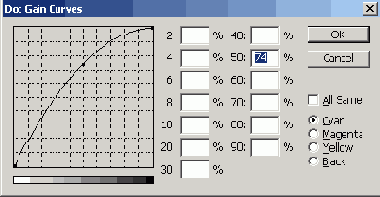
Рис. 2.16. Диалоговое окно Dot Gain Curves. Средствами этого окна можно задать величину растискивания для точек различного заполнения и для всех печатных красок по отдельности
Ранее отмечалось, что сила проявления этого эффекта зависит от размеров плотности) печатной точки. При помощи построения кривых заданной формы можно определить степень растискивания отдельно для точек с 2, 4, 6, 8, 10, 20, 30, -0, 50, 60, 70, 80, 90 %-ным заполнением и всех печатных красок.
Тип цветоделения
Теоретически смешение в равных долях красок Cyan, Magenta и Yellow должно дать черный цвет. На практике эта операция приводит к получению темно-коричневого цвета с заметными грязевыми включениями. Для получения подлинного черного цвета и его оттенков добавляют черную краску. Без этого очень трудно получить чистый тон в темных областях изображения.
Существует два основных способа добавления черной краски в цветоделенное изображение: UCR (Under Color Removal - удаление нижележащего цвета) и GCR (Gray Component Replacement - замещение серого компонента).
В процессе цветоделения по методу GCR во всех областях не серого цвета краски Cyan, Magenta и Yellow, формирующие серую составляющую, заменяются черной краской. Дополнительные количества этих красителей остаются без изменений. Например, если некоторая область имеет в целом нейтральный тон с розоватым оттенком, то можно сделать вывод о повышенном содержании пурпурного красителя, который своим избытком формирует искомый оттенок. В методе GCR результирующий цвет будет создан при помощи черной краски с небольшим добавлением пурпурного красителя. Общая схема работы метода следующая. Выполняется анализ цвета на наличие серой компоненты, при обнаружении таковой первичные цвета Cyan, Magenta и Yellow заменяются соответствующими количествами черной краски.
Метод GCR используется в Photoshop по умолчанию. По сравнению с UCR он дает лучший баланс цвета, но требует настройки большего количества параметров. Кроме того, при замещении серого компонента уменьшается общий расход красителей.
Для улучшения результатов метода GCR используется прием, обозначаемый аббревиатурой UCA (Under Color - добавление неосновных цветов). В самых темных областях изображения уменьшается вклад черной краски и увеличиваются процентные составляющие красок CMY. Это делается для создания темных и насыщенных теневых областей, которые невозможно получить при помощи одной черной краски. Уровень замены задается в поле UCA Amount диалогового окна Custom CMYK (см. рис. 2.15). Значение этого поля подбирается экспериментально или по рекомендации типографии.
Главное отличие UCR от GCR состоит в том, что в первом случае черная краска заменяет краски CMY только для формирования областей серого тона. Цветоделение по методу UCR хорошо подходит для изображений, не содержащих темных и насыщенных тонов, во всех остальных случаях следует отдать предпочтение методу GCR.
Заказные и составные цвета
При обработке изображения в графических программах и настольных издательских системах есть определенная свобода выбора цветовой модели. Можно воспользоваться любой моделью, которая поддерживается данной программой: RGB, HSB или CMYK. Но все репродуцирующие устройства работают в системе CMYK. Поэтому если изображение или цветная публикация создавались в несубтрактивной модели, то перед печатью их следует конвертировать в систему CMYK.
Конвертация изображения из модели RGB или ее производных в CMYK называется цветоделением. Это очень сложный процесс, на результаты которого оказывает злияние множество различных факторов: установки печати, качество бумаги и красок, способ получения черного цвета, алгоритмы преобразования и многое другое. Часто корректное цветоделение не удается выполнить по объективным причинам. Диапазон воспроизводимых цветов системы RGB больше, чем охват системы CMYK, поэтому некоторые оттенки, выходящие за пределы цветового охвата CMYK, не имеют точного выражения в этой системе.
Цвета, которые получаются смешением базовых красок в субтрактивной системе, называются составными или триадными (process color). Составными потому, что получаются смешением основных составляющих, а прилагательное «триадный» находит свое объяснение в технологии печати. Такие цвета получаются в результате трех прогонов печатного станка, и в каждом из них печатная машина наносит требуемое количество желтой, пурпурной и голубой краски.
Даже при самых благоприятных обстоятельствах цветоделение редко удается выполнить без потерь и ошибок. При выводе определенных типов изображений можно обойтись без цветоделения, если использовать для передачи оттенков так называемые плашечные или заказные цвета (spot color). Печать заказных цветов выполняется иначе. Их цвет достигается не смешением базовых красок системы CMYK, а передается непосредственно, за счет использования специально подобранных красителей. Такие красители готовятся заранее и представляют собой смеси определенного химического состава.
Печать заказными цветами в две или три краски оказывается, как правило, дешевле, чем традиционная технология, требующая трех и более прогонов печатного станка. Плашечные цвета позволяют существенно расширить цветовой охват печатного оттиска. Множество цветов и оттенков, которые невозможно получить в системе CMYK, доступны для печати в качестве заказных красок. Так, на страницу можно нанести краситель с флуоресцентным свечением или краску с цветом металла.
Ранние версии Photoshop имели проблемы с поддержкой заказных цветов. Последняя редакция программы располагает всеми необходимыми средствами для профессиональной работы с красками такого рода. Информация о плашечном цвете хранится в отдельном канале, к которому могут быть применены все корректирующие команды и инструменты программы без каких-либо принципиальных ограничений.
Заказные цвета стандартизованы и объединены в библиотеки, в которых каждый цвет представлен образцом и именем или номером. Если дизайн-бюро и типография пользуются одной библиотекой, то для корректного вывода цветной публикации достаточно снабдить ее ссылками на используемые цвета библиотеки. Самым популярным в полиграфии является семейство библиотек фирмы PANTONE, которое включает в себя краски для печати на специальных видах бумаги, текстильные и металлизированные краски, краски типа «электрик» и др. Photoshop поддерживает большую часть библиотек PANTONE и несколько других библиотек (TOYO, FOCOL-TONE, TRUMATCH). Следует отметить, что часто составные и заказные цвета смешиваются, а иногда даже заказные цвета разных библиотек мирно «уживаются» в одной публикации.
Самые представительные библиотеки содержат не более десяти тысяч цветовых образцов. Это число далеко от одного миллиона цветов, доступных в системе CMY и, конечно, не покрывает потребностей RGB, с ее 16 миллионами оттенков. Применение ; плашечных цветов в публикациях с широким цветовым диапазоном может привести к огрублению цветовой гаммы. Каждый плашечный цвет печатается в типографии на отдельной форме и требует отдельного прогона печатного станка, поэтому с увеличением числа плашечных цветов стремительно растут накладные расходы печати.
В высокой полиграфии нашли применение различные системы HiFi Color (цвет высокой пробы), в которых составные цвета получаются в результате смешения большего числа красок (шести, семи или восьми). Для генерации живых и ярких оттенков в области красных, зеленых и синих тонов к четырем основным добавляются дополнительные цветовые координаты. Примерами таких систем являются Hexach-rome фирмы PANTONE и Hypercolor фирмы DuPont.